Содержание
- Настройка Яндекс.Дзен на Андроид
- Способ 1: Мобильный Яндекс.Браузер
- Способ 2: Приложение Яндекс.Дзен
- Способ 3: Yandex Launcher
- Вопросы и ответы

Яндекс.Дзен — это сервис рекомендаций, основанный на технологии машинного обучения, встроенный в десктопную и мобильную версию Яндекс.Браузера, в мобильные приложения и другие сервисы Яндекса. В браузерах Google Chrome, Mozilla Firefox и Opera, Дзен можно добавить посредством установки расширений.
Настройка Яндекс.Дзен на Андроид
Дзен представляет собой умную ленту с бесконечной прокруткой: новости, публикации изданий, статьи, истории различных авторов, нарративы, а в скором времени и видеоформат медиаконтента, аналогичный Ютубу. Лента формируется согласно предпочтениям пользователя. Встроенный в систему алгоритм изучает запросы пользователя во всех сервисах Яндекс и выдает релевантный контент.
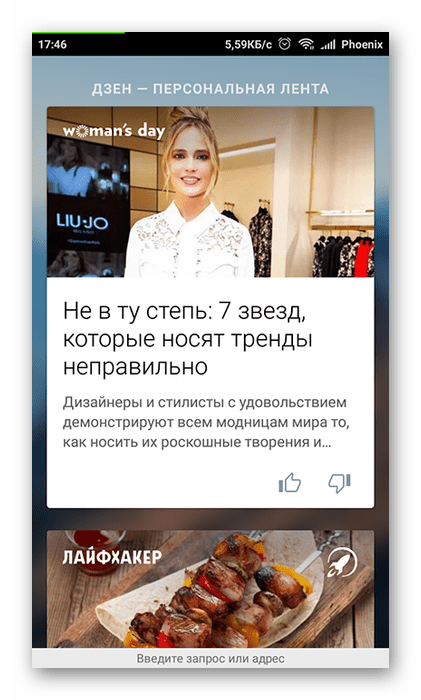
К примеру, если подписаться на понравившийся канал или отметить лайком интересную публикацию, то медиаконтент с этого канала и других похожих, будет чаще появляться в ленте. Таким же образом можно исключить нежелательный контент, неинтересные конкретному пользователю каналы и тематики, просто заблокировав канал или поставив дизлайк на публикации.
В мобильных устройствах под управлением Android просматривать ленту Дзен можно в браузере Яндекс или в ленте рекомендаций лаунчера от Яндекс. А также можно установить отдельное приложение Дзен из Play Market. Для того чтобы система собирала статистику по запросам и предоставляла наиболее интересный контент, нужна авторизация в системе Яндекс. Если у вас еще нет аккаунта в Яндексе то регистрация займет не более 2 минут. Без авторизации лента будет формироваться из предпочтений большинства пользователей. Лента выглядит как набор карточек, с заголовком статьи, коротким описанием на фоне изображения.
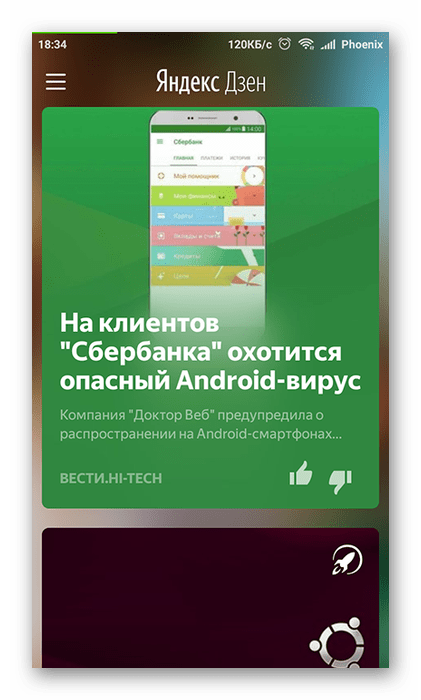
Читайте также: Создаем аккаунт в Yandex
Способ 1: Мобильный Яндекс.Браузер
Логично предположить, что в Яндекс.Браузере будет встроен популярный фирменный новостной сервис. Чтобы просматривать ленту Дзена:
Скачать Яндекс.Браузер из Play Market
- Установите Яндекс.Браузер из Google Play Market.
- После установки в браузере нужно активировать ленту Дзена. Для этого кликните по кнопке «Меню» справа поисковой строки.
- В открывшемся контекстном меню выберите «Настройки».
- Пролистайте меню настроек и найдите раздел «Яндекс.Дзен», напротив него поставьте галочку.
- Дальше войдите в аккаунт Яндекс или зарегистрируйтесь.
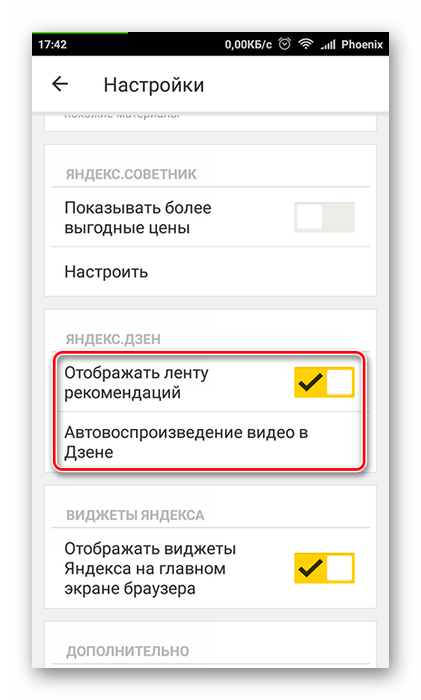
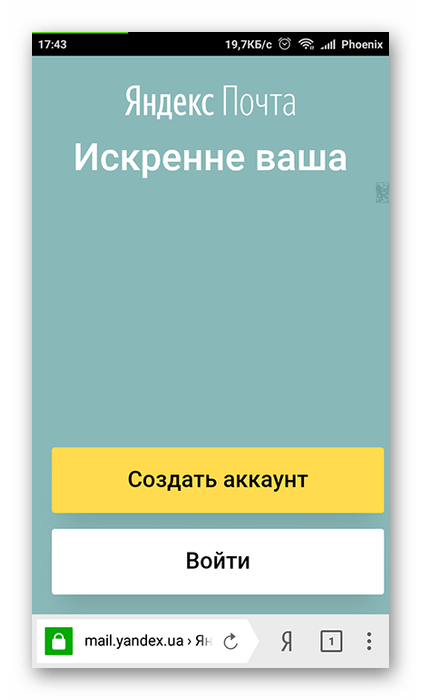
Способ 2: Приложение Яндекс.Дзен
Отдельное приложение Яндекс.Дзен (Zen), для пользователей, которые по каким-то причинам не хотят пользоваться Яндекс.Браузером, но хотели бы читать Дзен. Его также можно скачать и установить в Google Play Market. Представляет собой исключительно рекомендательную ленту. Здесь есть меню настроек, где можно добавлять интересные источники блокировать каналы, изменить страну и язык, также есть форма обратной связи.
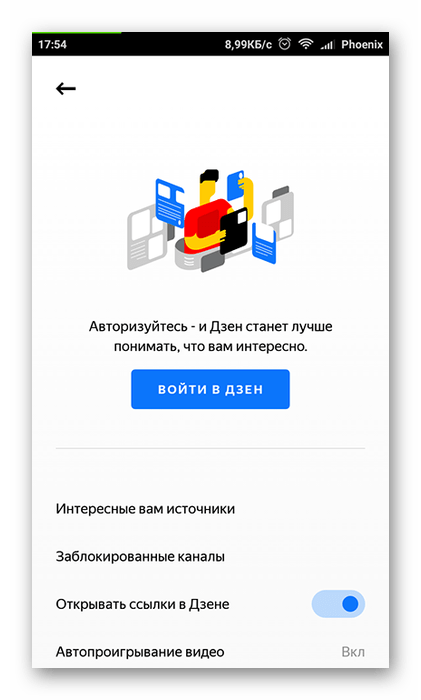
Авторизация необязательна, но без неё Яндекс не будет анализировать ваши поисковые запросы, лайки и дизлайки, невозможно будет подписаться на интересующий канал и соответственно в ленте будет контент, который интересен большинству пользователей, а не сформирован персонально под ваши интересы.
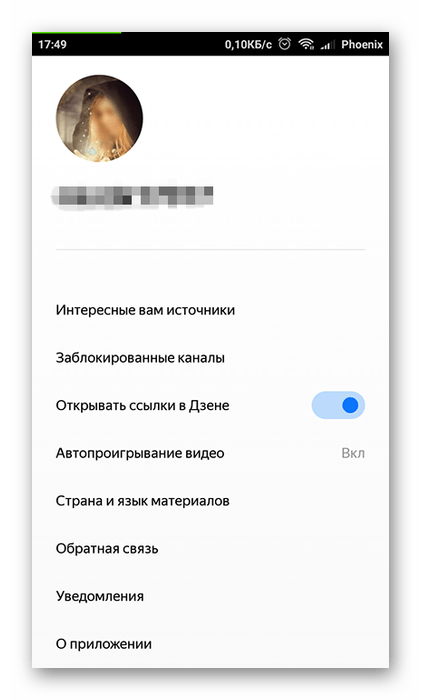

Скачать Яндекс.Дзен из Play Market
Способ 3: Yandex Launcher
Наряду с другими сервисами Яндекса, Yandex Launcher для Android также активно набирает популярность. Помимо всех плюшек, которыми обладает это лаунчер, в него также встроен Дзен. Никаких дополнительных настроек не требуется — свайп влево и лента рекомендаций всегда под рукой. Авторизация как и в других сервисах по желанию.
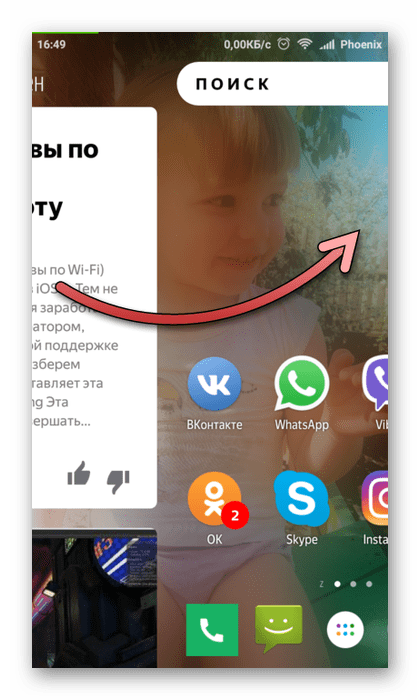
Скачать Yandex Launcher из Play Market
Яндекс.Дзен — довольно молодой медиасервис, в тестовой версии его запустили в 2015 году для ограниченного числа пользователей, а в 2017 он стал доступен для всех. Читая статьи и новостные публикации, отмечая понравившиеся, вы тем самым формируете для себя персональную подборку лучшего контента.
Читайте также: Оболочки рабочего стола для Android

Мы рады, что смогли помочь Вам в решении проблемы.

Опишите, что у вас не получилось.
Наши специалисты постараются ответить максимально быстро.
Помогла ли вам эта статья?
ДА НЕТ
Еще статьи по данной теме:
В статье мы расскажем, как настроить Яндекс Дзен под свои интересы, чтобы ускорить и облегчить работу искусственного интеллекта, который управляет алгоритмами подборки. Конечно, он справится и без вашей помощи, но это займет больше времени, да и материалы будут соответствовать общим критериям, ориентира на ваши пожелания при подборе не будет.

Как настроить Дзен через подписки на каналы?
Рассмотрим, как настроить Дзен ленту в Яндекс.Браузере в телефоне с Андроидом или IOS, а также в компьютере на базе Windows через подписки на каналы. Запомните, чем большим будет число ваших подписок, тем лучше искусственный интеллект Дзена поймет ваши интересы, поэтому подписывайтесь активно.
Главное, запомните простое правило, как настроить Дзен в Яндексе под себя: персональная настройка должна начинаться с изучения функционала платформы и ее дополнительных опций, поэтому придется потратить на это немного времени, но результат того стоит!
Как подписаться на каналы или темы через комп?
Чтобы настроить Яндекс.Дзен на компьютере через подписки, вам необходимо выполнить следующие действия:
- Зайдите на сервис https://zen.yandex.ru и авторизуйтесь;

- Слева от аватарки в правом углу экрана находится значок лупы, клик по которому вызовет окно с полем для ввода;

- Начните набирать название канала, темы или просто слова из области своих интересов;

- Сформируется выдача, найдите наиболее привлекательное предложение и щелкните по нему;

- Вы окажетесь на страничке автора, вверху которой есть синяя кнопка «Подписаться»;

Подписку можно оформить и через карточку статьи в ленте, если вернуться к ней после прочтения публикации.
Помните! Что подстроить систему под себя можно многими способами. Например, если Вас напрягают оповещения, то можно отключить уведомления и больше не отвлекаться на всплывающие сообщения!
Через мобильный на базе Андроид или IOS
Не имеет значения, пользуетесь ли вы Андроидом или Айфоном – чтобы настроить Дзен, вам потребуется одинаковая инструкция. Существует два пути: скачать и настроить отдельное приложение Яндекс.Дзен на телефон или же установить Яндекс.Браузер.
В приложении
- Утилита находится в бесплатном доступе в Google Play или App Store;


- После установки авторизуйтесь;

- Найдите внизу кнопку «Каналы» – три горизонтальные черточки;

- В открывшемся разделе вы найдете поле для ввода. Дальше действуйте по описанному выше алгоритму: вводите тему, выбирайте источник, подписывайтесь;



Здесь можно просто листать ленту, и при виде интересного источника сразу кликать по одноименной кнопке.
В браузере
- Зайдите в Яндекс.Браузер (скачать можно в Гугл Плэй или в Эпсторе);

- Авторизуйтесь в Яндексе;
- Чтобы настроить ленту, прямо на стартовом экране браузера смахните его ладонью вверх – вы окажетесь в Дзене;

- Листайте ленту и подписывайтесь на каналы и добавляйте новости, которые вызовут интерес – на каждой карточке есть кнопка «подписаться».


Обратите внимание на то, в сервисе Яндекс.Дзен настройка ленты в браузере компьютера или смартфона, а также в отдельном мобильном приложении происходит синхронно, главное входить в систему под одним и тем же логином.
Как настроить ленту Дзен через лайки, дизлайки и блокировку каналов?
Значки лайк/дизлайк в Дзене выглядят знакомо: палец вверх/палец вниз. На этом веб-сервисе их называют «Больше такого»/«Меньше такого», не забывайте об их предназначении.

Каждая плитка-анонс содержит эти кнопки. Сразу после прочтения интересного контента не забудьте отметить свое отношение к материалам подобного характера – так Яндекс будет знать, предлагать ли вам похожие публикации.
Инструкция идентична для компьютерного или телефонного браузера, а также для мобильного приложения:
- Найдите интересную публикацию;
- После прочтения вернитесь к ее карточке в ленте;
- Наведите курсор на значок «Больше такого»;

- Как только он выделится, жмите лайк или дизлайк;

- Аналогично действуют и с командой «Меньше такого».


Возьмите себе за правило всегда отмечать статьи подобным образом – так вы сможете настроить свою подборку самым оптимальным образом.
Заблокировать любой канал, чтобы публикации из него больше не появлялись в вашей ленте, можно следующим образом:
- Щелкните по значку дизлайк, а во всплывшем окне выберите блокировку.

- Если пытаетесь настроить свой Дзен через смартфон, в мобильной версии Яндекс.Браузера выполните те же действия – сначала дизлайк, потом бан.


- Если вы решили заблокировать канал в мобильной утилите, также поставьте любой его статье дизлайк;


- После этого всплывает окошко с командой «Заблокировать» или «Пожаловаться» на источник.
Если же вас категорически не устраивает контент конкретного канала, на который вы уже подписаны, то и его можно заблокировать.
- В десктопной версии браузера нужно зайти в раздел «Подписки», выбрать неугодный канал, зайти внутрь;


- Щелкните по трем горизонтальным точкам, они находятся справа от клавиши «Отписаться»;

- Во всплывшем меню выберите команду «Заблокировать»;


После всех этих манипуляций, Вы можете обновить ленту и убедиться, что неугодный канал в ней больше не фигурирует.
Настройка ленты Яндекс.Дзена через очистку кэша
Если вы ищете инструкцию, которая подскажет, как перенастроить Дзен в Яндексе на компьютере – вам нужно научиться чистить кэш файлы. Это информация, которая сохраняется на жестком диске, к которой он обращается чаще всего. Если очистить этот участок, компьютер «забудет» все ваши поисковые запросы, а Дзен будет пытаться настроить вашу подборку заново. К слову, для абсолютной очистки желательно отписаться от всех каналов и тем в Яндекс.Дзене.
Попробуем сбросить настройки Yandex Zen на примере Mozilla FireFox и Яндекс.Браузера:
В Мозилле:
- Зайдите в «Настройки»-«Приватность и защита»-«Кэш»;

- Жмите по клавише «Очистить»;

- Можете заодно почистить историю за выбранный период.
В Яндекс Браузер:
- Заходите в меню браузера, далее разделы «Дополнительно»-«Очистить историю»;


- Можно выбрать период для очистки;
- Проследите, чтобы в поле очистки кэша стояла галочка.
После того, как вы выполнили эти манипуляции, снова заходите в Дзен Яндекс Новости, чтобы настроить ленту персональных рекомендаций заново.
Что нужно знать о Яндекс.Дзен, чтобы он работал на Вас?
Яндекс.Дзен – это сервис индивидуальных рекомендаций с развлекательным, обучающим или новостным контентом. Искусственный интеллект анализирует сетевое поведение человека, его поисковые запросы, интересы, подписки и оценки с других платформ и формирует персональную подборку.
Это живой, постоянно обновляющийся алгоритм, каждый день он пытается настроить вашу ленту: добавляет новые сайты и убирает старые, потерявшие актуальность. С момента подключения к системе и до полной ее интеллектуальной настройки обычно проходит 10-14 дней, но в ваших силах ускорить этот процесс.
К примеру, вы подписались на новостной канал, но не хотите видеть в ленте сообщения про убийства или политику. Однако сервис знает лишь то, что вам интересны статьи с этого сайта – а значит вы будете видеть карточки с анонсами тяжких преступлений и деятельности известных политиков. В ваших силах принять участие в сортировке своего персонального контента в Яндекс.Дзене, причем настроить его можно быстро и легко.

Используйте функционал данной платформы в полную силу:
- Подписывайтесь на каналы, то есть на площадки конкретных авторов, которые регулярно публикуют новый контент;
- Еще, можно выполнить подписку на отдельную Тему. Это позволит переходить в ленту, включающую рекомендации с карточками только по выбранной тематике. Новая функция в Яндекс.Дзене в данный момент находится на стадии апробации и может работать «криво» (формировать небольшие выдачи, не включать некоторые статьи, подбирать публикации, только если название темы фигурирует в заголовке каналов);
- Пользователь может ставить лайк или дизлайк прочитанному материалу. При этом следует понимать, что он оценивает не содержимое статьи, а свое отношение к этой теме. То есть, нужны ли ему подобные публикации в персональной ленте Дзена. К примеру, если человеку нужны игровые обзоры, но он не согласен с мнением автора одного из них, дизлайк этой статье приведет к тому, что из вашей подборки совсем пропадут подобные публикации.
- Можно заблокировать отдельные каналы – тогда статьи из этого источника полностью пропадут из вашей ленты.
- Также пользователь может сбросить настройки Дзена, почистив кэш в своем браузере. Важно осознавать, что эта манипуляция не синхронизируется на всех устройствах, поэтому чистить журнал нужно и на компе, и на мобильном.

Теперь вы знаете, как и где изменить настройки предпочтений в Dzen от Яндекса – просто не забывайте отмечать публикации, ставить им лайк, дизлайк или полностью блокировать канал. Эти действия выполняются очень быстро, постарайтесь взять их себе за правило. Такая обратная связь помогает веб сервису работать лучше. Позвольте умному механизму настроить вашу ленту качественнее и оперативнее.
Яндекс.Дзен автоматически подстраивает ленту под запросы читателя. На это уходит до 14 дней. За это время в рекомендациях появляются нежелательнее статьи, которые снижают интерес к площадке. Процесс адаптации можно ускорить самостоятельно. О том, как настроить Яндекс.Дзен читайте далее.
Настроить Яндекс Дзен в браузере
Яндекс.Дзен интегрирован с Яндекс.Браузером. В другом ПО, к примеру, Google Chrome, он отсутствует и нет инструментов для его активации. Единственный вариант – загрузить стартовую страницу, в том числе через визуальные закладки, или сделать отечественную поисковую систему основной.
После скачивания Яндекс.Браузера лента с материалами от пользователей уже встроена и показывается автоматически. Чтобы её найти, необходимо немножко прокрутить стартовую страницу. Бывает так, что по каким-то причинам её показ отключен. Чтобы настроить дзен ленту в браузере, нужно перейти в настройки и активировать её.
Нажмите на 3 черточки в правом верхнем углу Я.Браузера. В открывшемся окне выберите «Настройки». Переместитесь в раздел «Интерфейс» с помощью меню, расположенного слева, или слегка прокрутите колесико мышки. Поставьте галочку напротив «Показывать ленту рекомендаций Я.Дзен», если её там нет.
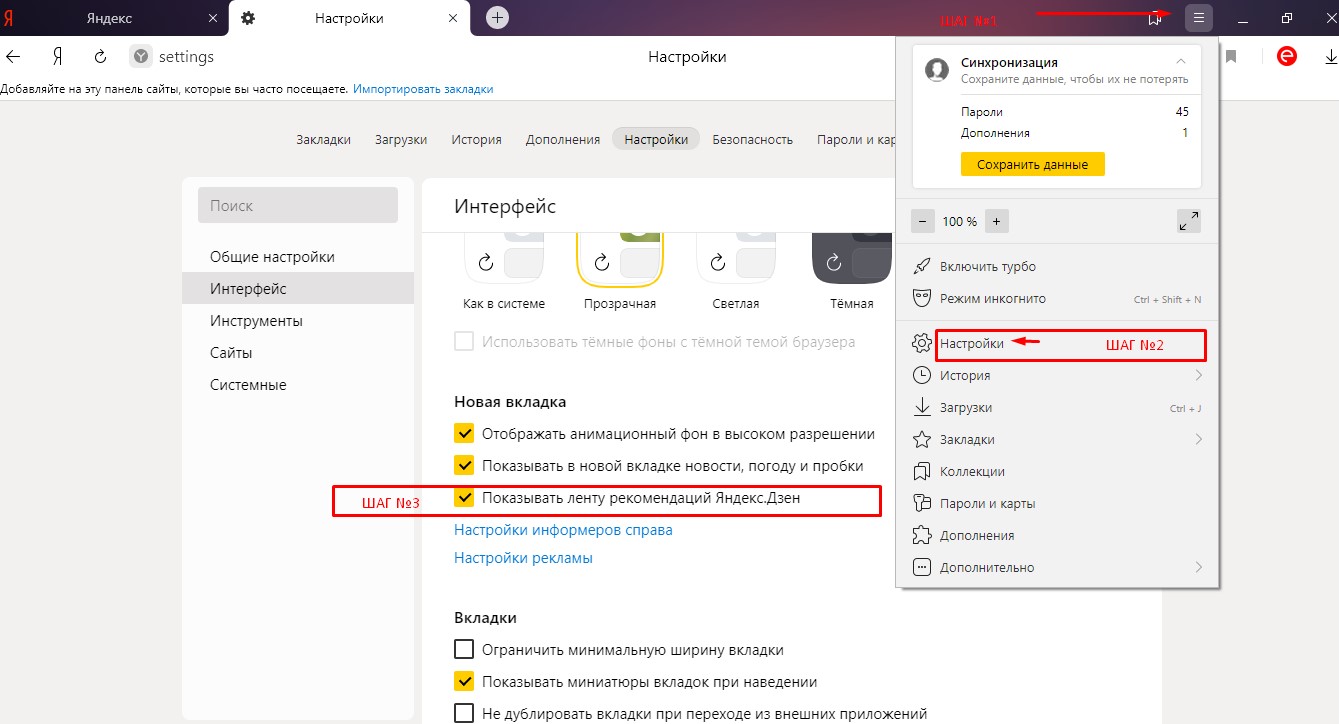
Чтобы скрыть статьи, видео и сторис, не нужно возвращаться в настройки. Над блоками есть уведомление – «Материалы на основе ваших интересов». Нажмите на значок меню (3 точки, расположенные вертикально) и выберите «Скрыть». Информация исчезнет, и не будет отвлекать.
Как настроить Дзен через подписки на каналы
Настройка персональной ленты с помощью этого метода подразумевает выбор каналов по интересам с их последующим добавлением в «избранное». Сделать это можно несколькими способами, все они будут описаны далее. Подписка на каналы не означает, что статьи будут показываться только с них. Система продолжит подбирать материалы исходя из предпочтений, учитывая:
- Историю просмотров.
- Осуществленные подписки.
- Выставленные оценки, комментарии.
Данные, собираемые системой, хранятся в обезличенном виде, поэтому переживать за их сохранность не нужно. Описанными способами можно оформлять подписки в любом браузере.
Как подписаться на каналы или темы через комп
Есть несколько способов стать подписчиком понравившейся страницы в Яндекс.Дзен. Можно осуществить, как массовую подписку, так и точечную. Чтобы добавить сразу 2 источника и более, выполните 4 шага:
- Наберите в поисковой строке запрос «Яндекс.Дзен».
- Выберите «Персональная лента». Дождитесь загрузки страницы с тематикой каналов.
- Выберите тему, которая вас интересует: «игры», «здоровье и фитнес», «нирвана», «общество и политика», «хобби» и т. д (всего 21 категория).
- Дождитесь появления топовых каналов и добавьте в рекомендации те из них, которые вам приглянулись. Для этого нажмите значок «+» напротив названия.
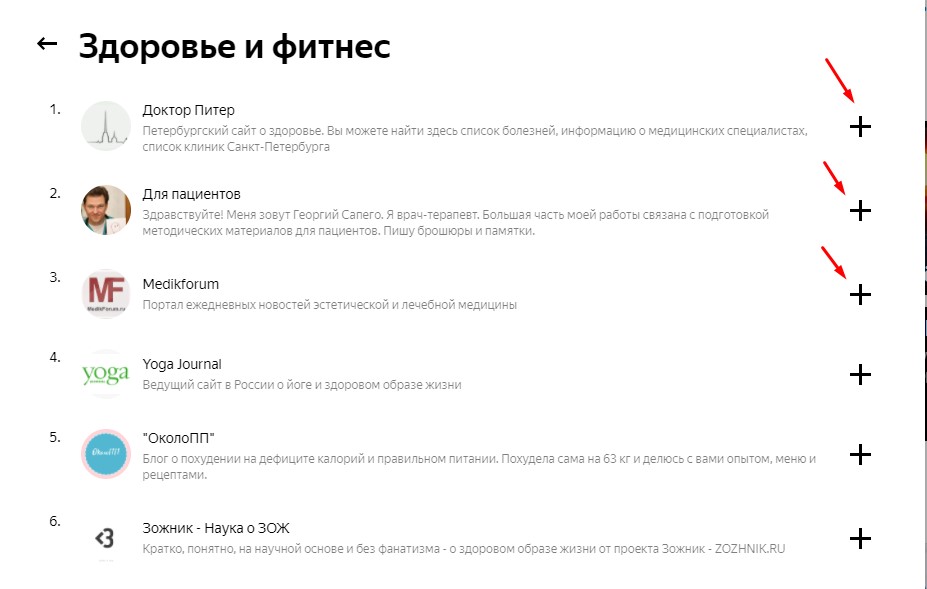
Теперь в ленте появятся статьи от авторов выбранных вами каналов. Удаляются надоевшие источники аналогичным способом. На страницу настроек можно попасть быстрее, перейдя по ссылке «https://zen.yandex.ru/top».
После добавления новых источников вернитесь назад, кликнув по стрелочке, и выберите новые темы, проделав те же манипуляции.
Обратите внимание! Описанный способ настройки ленты рекомендаций не обязательно требует авторизации.
Как настроить дзен ленту через каналы другим способом: зайдите на сайт сервиса и укажите интересующий вас запрос в поисковой строке, к примеру, «Машины». Щелкните по одному из появившихся аккаунтов, если он привлек ваше внимание, или внизу кликните «Показать все результаты». Дождитесь загрузки страницы, перейдите в раздел «Каналы». Подпишитесь на нужные страницы нажатием соответствующей кнопки.
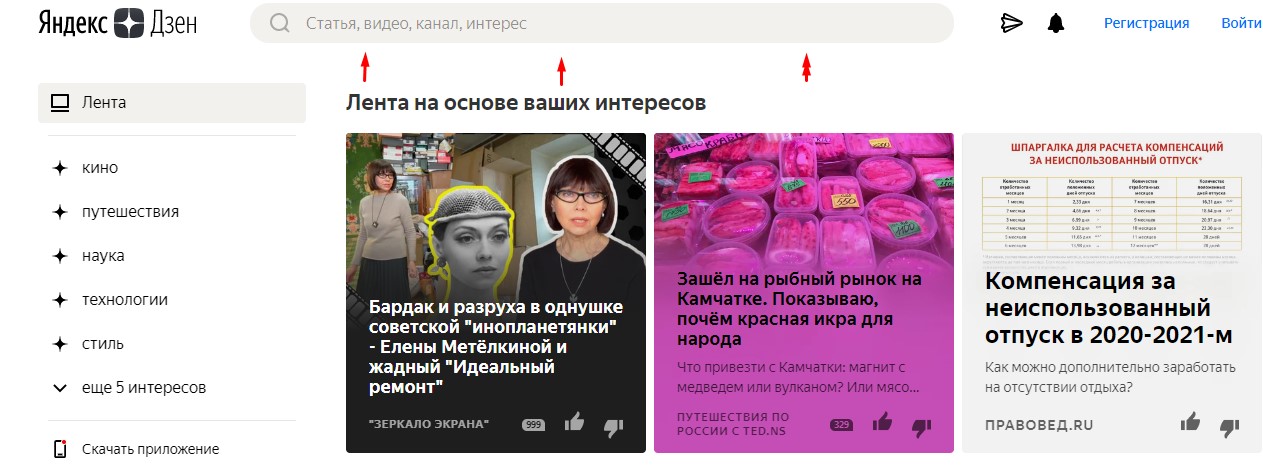
Ещё один способ: кнопка «Подписаться» есть над заголовком любой публикации. Если она вам понравилась, нажмите туда и канал добавится в ленту рекомендаций. Статьи с него будут показываться в первую очередь, но не все, а только те, которые отвечают интересам. Нередко бывает так, что автор персональной странички отклоняется от основной тематики.
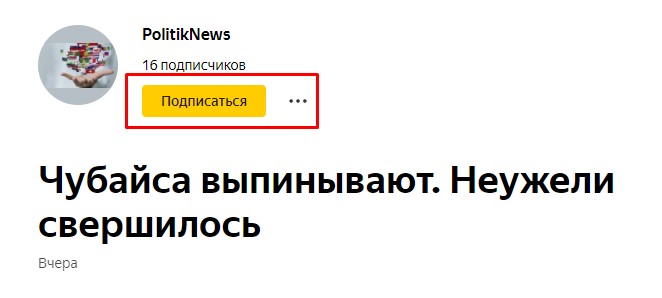
Через мобильный на базе Андроид или IOS
Как настроить дзен под себя на компьютере, известно. Но большинство посетителей проводит время за смартфоном, изредка используя ПК или ноутбук. Они тоже хотят знать, как улучшить качество предоставляемого к ознакомлению материала. Здесь нет ничего сложного. Есть 2 варианта:
- Использовать приложение.
- Работать в стандартном браузере. В этом случае инструкция по настройке авторских площадок будет такой же, что описана выше.
Приложения, в которых присутствует рекомендательная лента: Yandex Launcher, «Яндекс» и «Яндекс.Дзен».
Рассмотрим процесс на примере использования последнего приложения, которое является самым популярным у потребителей контента. Здесь всё проще, чем в браузере – при нажатии на значок «Лупа» топ каналов, поисковая строка и рекомендуемые площадки открываются одновременно.
Итак, как настроить Яндекс.Дзен. Щелкните по «лупе» и выберите 3 варианта развития событий:
- Поиск по страничкам, которые находятся в ТОПе.
- Поиск статей, видео, интересов и персональных страниц через поисковую строку.
- Выбор каналов из рекомендованных.
Обратите внимание на страницы, которые создатели Дзена рекомендуют в первую очередь (заголовок «Вам могут быть интересны»). Это крупные компании, которые давно работают на рынке и их информация востребована потребителями. Если что-то вас заинтересовало, кликните по значку «+», расположенному в правом верхнем углу. Проделайте аналогичные действия в отношении всех каналов.
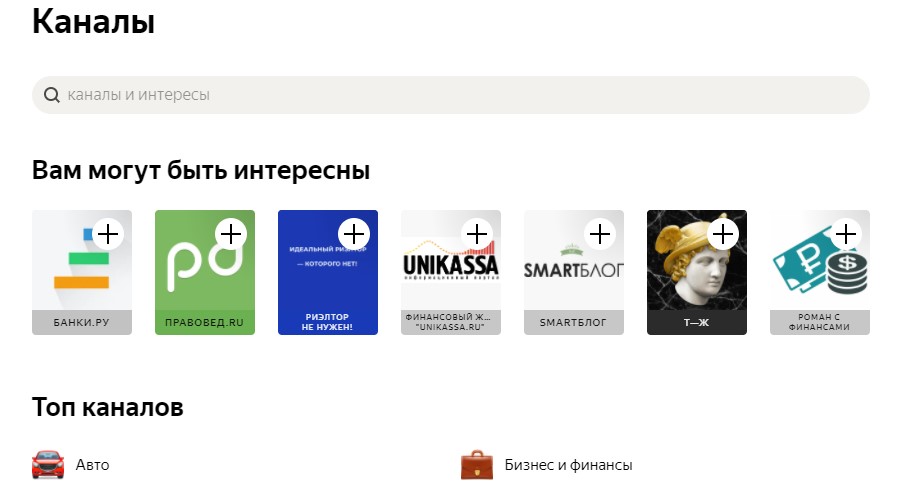
Посмотрите на заголовок под названием «ТОП». Здесь собраны платформы с высокими рейтингами, большим количеством подписчиков, в том числе те, которые являются участниками «Нирваны». Действуйте так, как было описано в разделе «Подписка через компьютер» – сначала выберите тематику, а потом добавьте конкретные площадки в рекомендации путем нажатия на значок «+».
Теперь вернитесь в начало и обратите внимание на поисковую строку. С её помощью можно быстро найти видео, статьи и иной контент. Введите любое слово, к примеру, фамилию «Путин». Во вкладке «Всё» будет собрана вся информация по этому запросу, которая была добавлена владельцами каналов. Чтобы её систематизировать, перейдите в нужный раздел – «Статьи», «Видео», «Интересы» и т. д.
Нам нужны каналы. Проследуйте туда и выберите приглянувшийся. Подпишитесь, используя соответствующую кнопку. Теперь вы будете своевременно информированы о выходе новых статей, сможете оценить их, поставить лайк/дизлайк, оставить комментарий. Кстати, отметки «Нравится/Не нравится» – еще один способ настройки публикаций от Дзена с учетом своих запросов.
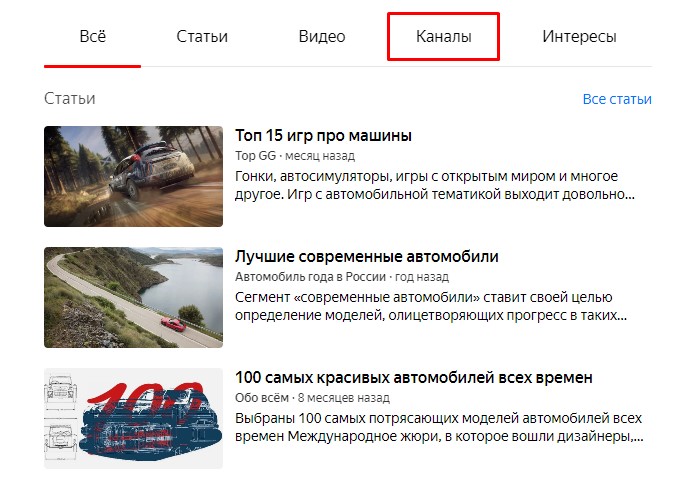
Как настроить ленту Дзен через лайки, дизлайки и блокировку каналов
Не все новые авторы делают качественный контент. С другой стороны, всем угодить невозможно. Всегда найдется тот, кто поставит дизлайк или вовсе заблокирует канал, исключив подобные статьи из ленты.
Как настроить Яндекс.Дзен ленту с помощью лайков/дизлайков/блокировки:
- Если публикация «пришлась по душе», нажмите слева значок «Нравится». Подобные статьи будут чаще «всплывать» в ленте.
- Если публикация показалась плохой/бессмысленной/вредной – поставьте отметку «Не нравится». Количество таких материалов уменьшится.
Чем больше отметок вы ставите, тем лучше.

Если канал раздражает – заблокируйте его. Публикации с него не будут встречаться. Это можно сделать 2 способами:
- На странице с информацией вызовите меню (3 горизонтальные точки), далее – «Заблокировать».
- На стартовой странице канала проделайте те же манипуляции. Чтобы найти его, введите название в поисковой строке сервиса. В любое время площадку можно разблокировать.

Перечисленные выше действия не влияют на рейтинг канала. Если вы думаете, что из-за них его ограничат в показах или заблокируют – это заблуждение.
Настройка ленты Яндекс.Дзена через очистку кэша
Нередко требуется сбросить настройки предпочтений. Это проще всего сделать, почистив кэш в браузере. Процедура занимает 2 минуты. Для полного обновления рекомендуется аннулировать все подписки.
Как настроить Яндекс.Дзен в браузере, удалив кэш на примере Google Chrome:
- Вызовите команду «Настройки» (3 вертикальные точки в правом верхнем углу).
- Спуститесь вниз до раздела «Конфиденциальность и безопасность».
- Последовательно выполните очистку истории, файлов куки, данных сайтов, кэша, предварительно выбрав период времени: час, сутки, неделя, 4 недели и т. д.
Операция завершится спустя несколько секунд. Учтите, что подобные действия приведут к выходу из системы на большинстве сайтов. В процессе авторизации на них возникнут проблемы, если вы забыли пароли или не запретили их удаление.
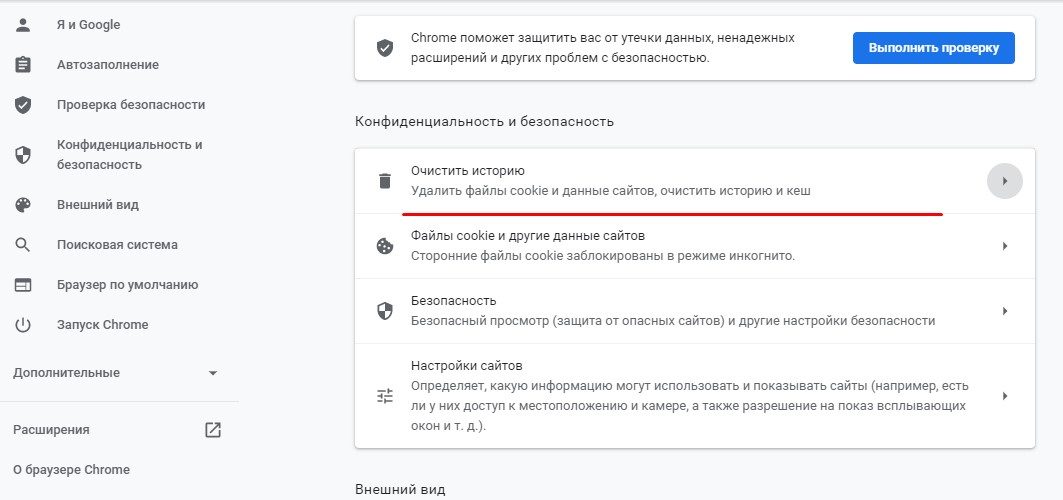
Чтобы важная информация сохранилась, перейдите в поле «Дополнительные настройки» и снимите галочки с пунктов «Пароли и другие данные», «Данные для автозаполнения».
Как настроить Яндекс.Дзен, очистив кэш в Я.Браузере:
- Вызовите команду «Настройки» (3 черточки в правом верхнем углу, расположенные вертикально), нажмите «Дополнительно», далее – «Очистить историю».
- Уделите внимание пункту «Файлы, сохраненные в кеше». Поставьте галочку, если ее нет, запустите удаление.
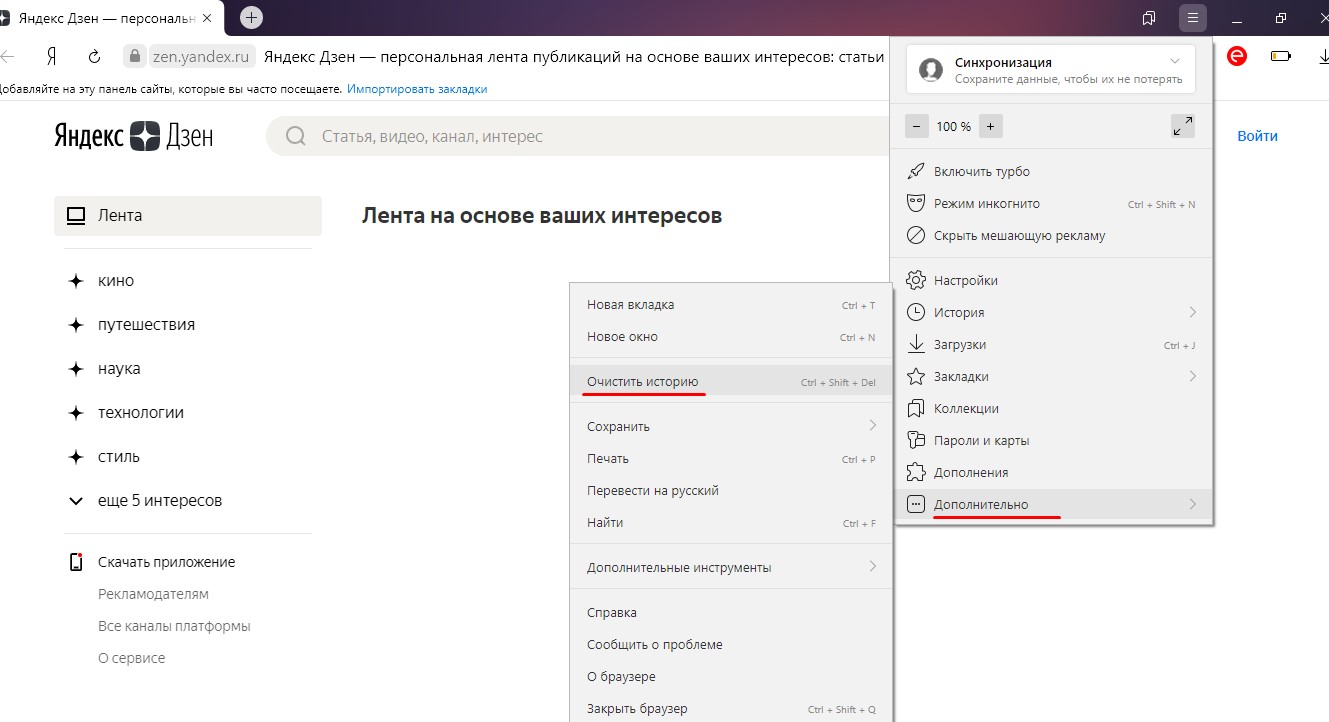

Теперь вы знаете, как настроить Яндекс.Дзен под свои предпочтения. Не жалейте лайков, блокируйте бесполезные странички, добавляйте из поиска популярные и интересные. Но даже если вы не сделаете этого, алгоритм платформы самостоятельно подберет материалы, просто на это уйдет больше времени. Довести количество нужных публикаций до 100% невозможно. Периодически будут попадаться те из них, которые не заслуживают внимания.
Просмотров 25.5к.
Яндекс.Дзен – новая лента рекомендаций, работающая в браузере Yandex на персональных компьютерах и смартфонах. Сервис учитывает, какие сайты чаще всего посещает пользователь, какие статьи ему наиболее интересны, по каким критериям он отбирает новости. На основе запросов система составляет список персональных рекомендаций для каждого конкретного человека. Из этих публикаций формируется бесконечная лента новостей Яндекс.Дзен.
Сервис учитывает как стойкие интересы пользователя, так и временные, сезонные запросы. К примеру, если владелец ПК или смартфона решил похудеть к лету и начал искать информацию о правильном питании и спортивных упражнениях, лента будет выдавать ему больше сообщений на эти темы.
Причем публикации будут выбираться даже на тех сайтах, которые пользователь никогда сам не посещал. Дублирования сведений не будет – Яндекс распознает любой плагиат и вычистит его из ленты.
Кроме того, сервис предоставляет собственную платформу для прямых публикаций издателей, брендов и авторов. Все они могут вести персональные каналы на zen.yandex.ru. Публикации таких «блогов» также попадают в персональные подборки пользователей.
Содержание
- Дзен выберет самые интересные новости
- Оценка публикаций
- Подписка на каналы и источники
- Как включить «умную ленту»
- Что делать, если сервиса нет в браузере
- Как настроить ленту в телефоне
- Что делать, если Дзен не работает
- Как отключить Яндекс Дзен в браузере
Дзен выберет самые интересные новости
В ленте Яндекс.Дзена демонстрируются новости только по темам, которыми пользователь интересовался сам. А вот источники сведений могут быть разнообразными. Сервис учитывает даже те сайты, которые клиент самостоятельно ни разу не открывал.
Дзен отбирает новостные порталы по своим внутренним алгоритмам. Сервис проверяет источник на эксклюзивность, оперативность, достоверность сведений, отсутствие плагиата и многие другие характеристики.
Следовательно, чем качественнее преподносятся новости на интересующую пользователя тему, тем выше их шанс попасть в персональную ленту пользователя.
Пользователь может самостоятельно настроить показ новостей в Яндекс.Дзене. Для этого есть два пути:
- оценка конкретных публикаций в ленте;
- подписка на интересные каналы и источники
Оценка публикаций
Первый путь очень прост. Под каждым материалом в ленте есть две кнопки – «лайк» и «дизлайк». Яндекс называет их «Больше такого» и «Меньше такого». Если какой-то материал вызвал у пользователя особый интерес, он может поставить под ним «лайк». После этого сообщения, похожие на понравившуюся публикацию, будут попадать в его ленту чаще.

Если материал показался пользователю неинтересным, он может оценить его «дизлайком». Публикация будет скрыта из ленты, и в дальнейшем клиент будет видеть меньше похожих сообщений. Кроме того, после нажатия кнопки «дизлайк» пользователю будет предложено заблокировать источник непонравившейся новости, чтобы в дальнейшем не получать другие сообщения этого сайта или канала.
Подписка на каналы и источники
Чтобы точнее настроить ленту Яндекс.Дзен в браузере, пользователь может подписываться на интересные каналы и источники информации.
Канал – это собственная лента издателя, бренда или блогера, которую он ведет непосредственно на платформе zen.yandex.ru.
Источник – любой сторонний сайт, попадающий в рекомендации Яндекса.
Чтобы понять, каналу или источнику принадлежит публикация, достаточно открыть ее в новой вкладке и посмотреть на ссылку в адресной строке браузера. Если в ней указан сторонний сайт – это публикация от источника. Если же адрес начинается с zen.yandex.ru – значит, материал размещен на канале Дзена.

Чтобы подписаться на источник или канал, пользователь должен сначала авторизоваться в сервисе под своим аккаунтом в Яндексе. Если у вас нет своего аккаунта рекомендуем его завести. Чтобы зарегистрировать аккаунт достаточно завести электронную почту на яндексе.
Если вы хотите подписаться на источники, следует просто отметить интересующие вас сайты в подборке предложенной дзеном. И в дальнейшем вы будете видеть в ленте больше публикаций с этих сайтов.

Для того чтобы подписаться на канал нужно открыть любую публикацию понравившегося канала, нажать значок «+» вверху страницы справа или просто нажать кнопку «Подписаться на канал». Таким образом можно настроить Яндекс.Дзен на компьютере, планшете, смартфоне (IoS, Android, Windows Phone) и любом другом устройстве.
Как включить «умную ленту»
Чтобы включить Яндекс.Дзен, необходим браузер Yandex для ПК, планшета, смартфона или любого другого устройства. Никакие иные расширения и приложения можно не скачивать. Когда пользователь откроет стартовую вкладку, браузер автоматически предложит ему включить персональную ленту новостей, видео и статей, подобранных индивидуально для него.
Если пользователь согласится включить Дзен, ему откроется вкладка с источниками, состоящая из нескольких разделов: «Новости», «Развлечения», «Видео» и т.д. Для первой персональной настройки клиент должен выбрать не меньше трех таких предложений. В дальнейшем список можно будет дополнять и редактировать.
Теперь Яндекс.Дзен всегда находится на компьютере – он будет открываться на стартовой странице при каждом запуске yandex-браузера.
Что делать, если сервиса нет в браузере
Если Яндекс.Дзен не появляется на стартовой страничке браузера, зайдите в меню программы (три полоски вверху справа – кнопка «Настройки»).

Далее в открывшемся окне нужно найти раздел настроек внешнего вида и поставить галочку напротив строчки «Показывать в новой вкладке Дзен — ленту персональных рекомендаций».

Если такой графы нет – значит, ваш Яндекс.Браузер давно не обновлялся и устарел. Установите последнюю версию программы – и умная лента появится.
Как настроить ленту в телефоне
Чтобы настроить Яндекс.Дзен на смартфоне, необходимо выполнить те же действия, что и на компьютере: установить последнюю версию yandex-браузера и разрешить показ умной ленты на стартовой странице или в настройках.
Кроме того, планшеты и телефоны на базе «Андроид» позволяют настраивать Яндекс.Дзен с помощью приложения Yandex.Launcher. Его можно бесплатно скачать из PlayMarket.

При первом входе в программу нужно будет авторизоваться под тем же логином, под каким вы регистрировались в браузере. Если вы уже персонализировали ленту, она откроется в приложении Launcher автоматически. Если нет – программа предложит персонализировать ее, также выбрав не меньше пяти самых интересных источников.

Что делать, если Дзен не работает
Если пользователь никогда ранее не пользовался Яндекс.Браузером, при первом визите в Дзен может показаться, что сервис не работает – не учитывает персональные интересы, а лишь выдает самые популярные материалы из разных категорий.
Это происходит потому, что в истории браузера еще нет информации о клиенте. По мере накопления поисковых запросов лента будет персонализироваться. Также это будет происходить, если пользователь будет активно изучать Яндекс.Дзен: ставить «лайки» и «дизлайки», добавлять каналы и источники в избранное.
Если лента перестала работать в дальнейшем, нужно обновить браузер или приложение.
Чтобы перейти на страницу обновления яндекс браузера вам необходимо пройти по следующей цепочке: Меню браузера — Дополнительно — О браузере.

На странице обновления вы увидите номер версии браузера и кнопку «Обновить». Выполните это действие.
Обратите внимание! Если кнопка «Обновить» отсутствует и вы видите только номер версии. Обновление не требуется.

Обычно процедуры обновления бывает достаточно для решения проблемы. Если и после этого лента не отображается, необходимо проверить, стоит ли галочка напротив строчки «Дзен» в настройках. В случае, если не поможет и это – следует обратиться в службу поддержки Яндекса.
Как отключить Яндекс Дзен в браузере
Если вам не нравится Яндекс.Дзен, не интересна персонализированная лента или вы просто хотите сэкономить трафик, сервис легко можно отключить, а затем, при желании, вновь вернуть.
Чтобы отключить Яндекс.Дзен в браузере, на Айфоне или Айпаде, телефоне или планшете на базе «Андроид», воспользуйтесь простой инструкцией:
- войдите в меню настроек браузера;
- отыщите вкладку «Расширенные настройки» или «Дополнительно»;
- снимите галочку со строчки «Отображать Дзен» или передвиньте соответствующий ползунок в положение «Выключен».

Включая и выключая Дзен, вы сможете оставаться в курсе последних событий или, наоборот, абстрагироваться от объемного потока информации в Интернете. Благодаря сервису вам больше не нужно искать интересные каналы и источники самостоятельно. Лента Дзен сделает это за вас. Вам останется лишь немного помочь ей своими «лайками».
Здравствуйте! С каждым годом Яндекс браузер пользуется всё большей популярностью – в 2017 году он вошел в четверку самых популярных в России, уступив лишь таким гигантам, как Chrome, Opera и Mozilla Firefox. Почти все люди, выбравшие этот браузер, активно пользуются дополнением. Установить Яндекс Дзен можно вместе с браузером от Яндекса, также можно добавить сервис в Ваш любимый браузер гугл хрома, мозилы, если Вам понравился сервис.
Те же, кто им не пользуются, как правило просто не знают о его существовании или в обозревателе просто нету нужного сервиса, этот недостаток мы с Вами сейчас устраним.

В данной заметке я хочу рассказать Вам о том, что это за зверь такой, и для чего он нужен. Как его правильно настроить и пользоваться. Просто многие пытаются избавиться от сервиса, который старается держать пользователя в курсе последних новостей и интересов.
Что такое Яндекс Дзен
Сначала разберемся, что такое Яндекс Дзен. Это специальное дополнение к браузеру, которое отображает все новости, а также другую информацию, способную заинтересовать пользователя, старается выводить информацию по интересам каждого. При работе используется специальный алгоритм, анализирующий запросы человека, чтобы своевременно выдавать ему свежие рекомендации, новости и интересные статьи в интернете.
Немаловажно, что лента Дзен очень гибка. Она анализирует все запросы в Яндексе, следит за темами, интересующими владельца компьютера в последнее время, выводит информацию с безопасных сайтов и удаляет дублирующиеся данные, чтобы сэкономить ваше драгоценное время.

В использовании на компьютере и ноутбуках Дзен Яндекс максимально прост. Лента выводит полезные сайты, а пользователю достаточно лишь прокручивать её, выбирая рекомендации, которые покажутся ему интересными. Одного щелчка мышкой или тачпадом достаточно, чтобы открыть полную версию для прочтения.
к оглавлению ↑
Установить Яндекс Дзен на компьютер и настроить
Если вы пользуетесь последней версией Яндекс браузера, то скачать ничего не придется – дополнение уже вшито, достаточно войти в настройки и активировать функцию. А вот пользователям, не следящим за обновлениями, придется Яндекс Дзен установить вручную. К счастью, сделать это максимально легко и просто – даже новичок разберется с тем, как установить Дзен в Яндекс браузере.
Проверить актуальность версии браузера Яндекс, нужно зайти Меню — Дополнительно — О браузере, в идеале у вас должно появиться сообщение — Вы используете актуальную версию Яндекс.Браузера.

Скачать дополнение Дзэн максимально легко. Чтобы не исследовать сайт с дополнениями Яндекса, просто перейдите по ссылке ниже на сайт Yandex, и нажмите Скачать Яндекс.Браузер. Дальше достаточно следовать инструкции, соглашаться с условиями и так далее. Спустя несколько минут дополнение установится с обозревателем.
Скачать Яндекс.Браузер + Дзен [Размер]
Теперь нужно разобраться, как настроить Яндекс Дзен. Настройка совсем не сложная, больше напоминает просмотр новостей. Прокручивая ленту новостей, оценивайте их по степени полезности. Если какая-то вам нравится – щелкайте значок «лайк», не нравится – «дизлайк». Умная программа всё запоминает, после чего будет выдавать именно те рекомендации, которые будут вам интересны.

Лайкаете политические новости, данные про рыбалку и кулинарию? Не сомневайтесь – через неделю использования вся лента будет забита именно такими данными. Тщательно выверенный алгоритм Джен выбирает персональные предпочтения пользователя, удаляя всё, что будет ему не интересно.
При необходимости Яндекс Дзен легко отключить. Щелкните по кнопке Меню — Настройки, справа вверху (три горизонтальные полоски)

В графе «Настройки внешнего вида» выберите строчку «Показывать в новой вкладке Дзен» и настраиваем браузер, убирая галочку. Больше новостная лента не будет выводиться.

Без ленты стало неуютно? Нужно просто зайти в то же меню и включить дополнение.
к оглавлению ↑
Как установить Дзен в Google Chrome
Для того чтобы Яндекс дзен установить на компьютер, а точнее в браузер Гугл Хром, нужно скачать с магазина расширений хрома вот такую штуку — Визуальные закладки от Яндекса. Все это нужно потому, что эти самые вкладки работают совместно с Дзеном. Давайте расскажу подробнее как это можно сделать.
Первый способ. Расширение для Google Chrome можно установить напрямую с сайта Яндекса.
Визуальные вкладки Яндекс + Дзен для Google Chrome
Нажимаете на кнопку Установить — Установить расширение. Готово. Открываете новую вкладку и наслаждаетесь.
Второй способ. Заходите в Меню — Настройки — Расширения, опускаемся в самый низ страницы, и выбираем Еще расширения.


Попадаем в интернет магазин Chrome, в строке поиска, которая находиться слева в самом верху, набираете Визуальные закладки, и нажимаете Enter (Ввод), справа увидите результаты поиска, то самое расширение которое нам нужно. Нажимаете Установить, Подтверждаете — Установить расширение во всплывающем окне.


Готово. Браузер перезапускать не обязательно, просто откройте новую вкладку, и увидите наши визуальные вкладки и в низу наш любимый Яндекс Дзен. Можно пользоваться)
к оглавлению ↑
Как установить Дзен в Mozilla Firefox
Теперь давайте разберемся как установить Яндекс дзен в мозилу. По сути здесь тоже нужно установить дополнение как для хрома. Давайте я покажу как это сделать. В данном случае будем сразу скачивать Яндекс дзен плюс визуальные вкладки с официального сайта.
Визуальные вкладки Яндекс + Дзен для Mozilla Firefox

Нажимаете на кнопку Установить далее Разрешить, начнется загрузка дополнения. Вот и весь процесс установки.

Открываете новую вкладку, на которой увидите под табло с ссылками наш Дзен. Собственно пользуемся.
к оглавлению ↑
Как установить яндекс дзен на андроид
Многие пользователи интернета сегодня предпочитают выходить во всемирную паутину, используя планшет или же работая на телефоне. Так что, будет полезно рассказать, как устанавливается дополнение на Андроид.
Впрочем, здесь всё делается точно также – можете установить отдельно дополнение, а можно совместно с браузером Яндекса. Также можно обновить свой Яндекс.Браузер до последней версии – дополнение скачается вместе с обновлением.
На планшете и телефоне в Яндекс Дзен настроить ленту также просто, как на компьютере – оцениваете новости по шкале «нравится»-«не нравится» и наслаждаетесь самыми свежими, интересными новостями, советами, рецептами.
Скачать Яндекс Браузер с Дзеном для Андроид
Включение и отключение ленты новостей выполняется точно также, как на компьютере, поэтому проблем здесь возникнуть не должно даже у не слишком опытного пользователя.

к оглавлению ↑
Возможные проблемы в работе Дзен и их решение
Наиболее распространенная проблема, возникающая при использовании Яндекс Дзена – он не работает.
В первую очередь проверьте настройки – зайдите в окно, как описано выше, и проверьте, стоит ли галочка в строке «Показывать в новой вкладке Дзен». Если не стоит – поставьте её и перезапустите браузер.
Если галочка стоит, а ленты нет – проверьте, используете ли вы последнюю версию браузера. А лучше всего вообще переустановить браузер, скачав последнюю версию с официального сайта. Зайдите в меню настроек, выберите пункт Дополнительно — О браузере.

Если здесь есть кнопка Обновить – смело щелкайте её. Скачиваем бесплатное обновление (пользователю нужно лишь подождать), после чего наслаждаемся лентой новостей, не забыв подключить её в настройках.

Ещё одна распространенная ошибка – лента выдает не те новости. Вы щелкаете интересующие вас рубрики, а в результате получаете винегрет из интересных и не интересных вам тем. Почти всегда это происходит в случае, когда Яндекс Дзен установлен всего несколько часов или дней. Здесь придется продемонстрировать терпение. Несколько дней у программы уйдет на то, чтобы анализировать ваши запросы – на основании десятка лайков и дизлайков сложно составить полный портрет пользователя. Но поработав с неделю, вы обнаружите, что неинтересные рекомендации исчезли, уступив место тем, которые вам интересно почитать.
Не спешите удалять или отключать Дзен с браузера, дайте ему шанс, он соберет статистику ваших интересов и будет выводить Ваши персональные рекомендации.
к оглавлению ↑
Подведем итоги
Теперь вы знаете как обновить Яндекс Браузер, установить полезное дополнение Дзен и настроить его. А значит, получаете прекрасную возможность читать статьи, вызывающие у вас интерес, не тратя лишнее время на их поиск в интернете. Все в одном месте.
Содержание:
- Способ 1: Установка приложения Яндекс.Дзен
- Способ 2: Яндекс.Браузер
- Способ 3: Приложение Яндекс – с Алисой
- Способ 4: Яндекс.Лончер
- Вопросы и ответы
Способ 1: Установка приложения Яндекс.Дзен
Если из всего многообразия предлагаемых Яндексом, в том числе для Android-устройств, программных продуктов вас интересует исключительно Дзен, простейшим (помимо открытия веб-версии сервиса в любом мобильном браузере) вариантом обеспечить постоянный доступ к материалам с платформы является установка её автономного приложения-клиента.
- Перейдите по представленной далее ссылке, скачайте и установите приложение Яндекс.Дзен — интересные статьи, видео и новости с его открывшейся в Google Play Маркете страницы.
Скачать приложение Яндекс.Дзен из Google Play Маркета
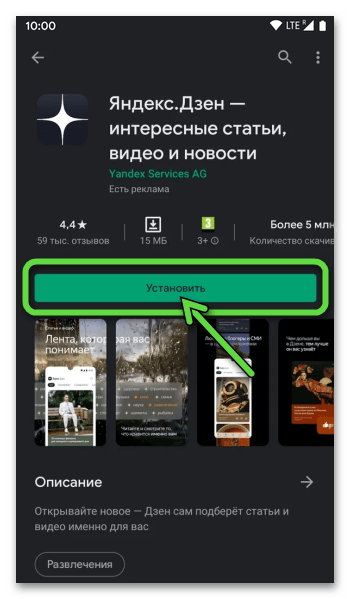
- По сути, на этом включение ленты генерируемых рассматриваемой платформой Яндекса на Android-девайсе новостей/статей можно считать завершённым – для получения доступа в сервис откройте его клиент, тапнув по появившейся в меню приложений и/или Рабочем столе ОС иконке «Дзен».
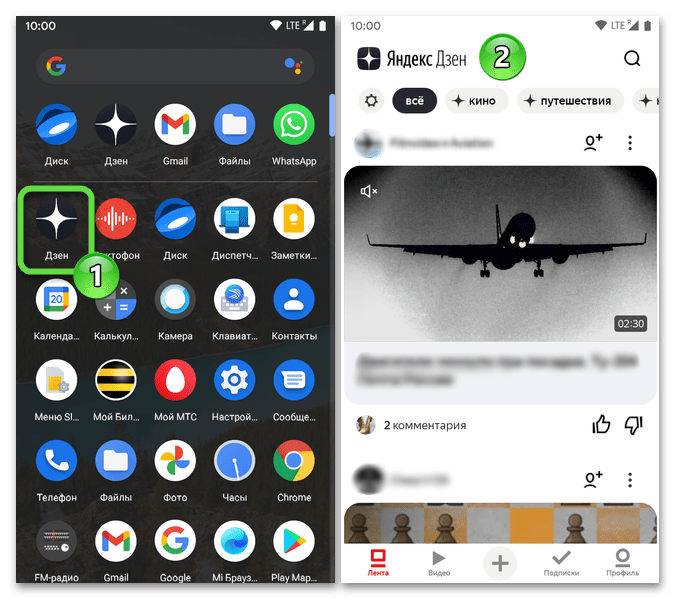
- Далее осталось обеспечить персонализацию демонстрируемых лентой Дзена материалов, выполнив вход в систему. Нажмите на значок «Профиль» в панели инструментов внизу экрана, тапните «Вход в Дзен» и затем введите логин и пароль от вашей учётной записи в экосистеме Яндекса.
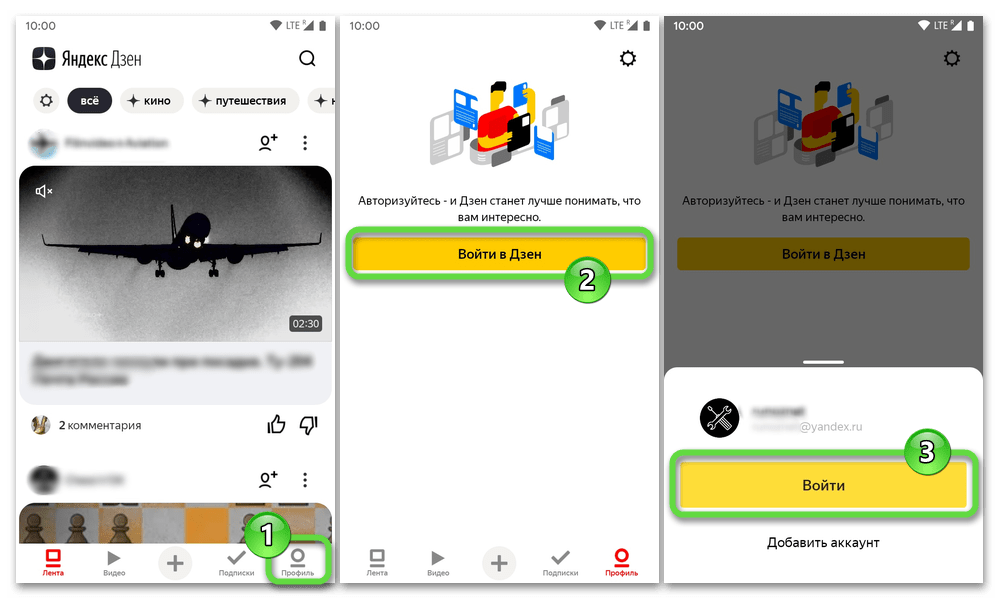
После авторизации в Яндекс вы сможете сконфигурировать параметры работы приложения Дзен и сервиса в целом – это становится доступным после перехода на вкладку «Профиль» и затем нажатия по значку «Шестерёнка» вверху справа.
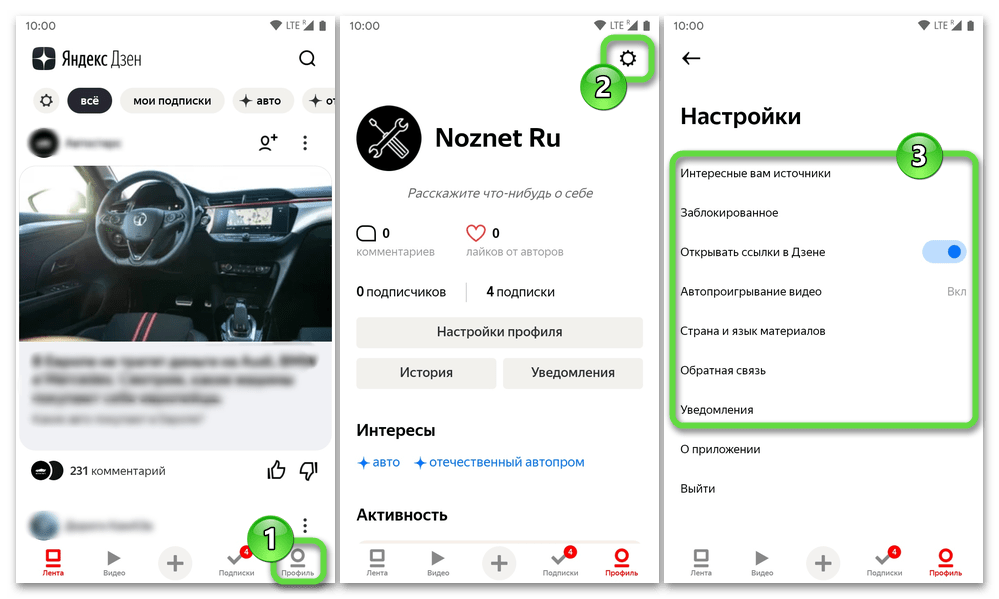
Способ 2: Яндекс.Браузер
Помимо прочего, сервис Дзен от Яндекса интегрирован в предлагаемый компанией одноименный браузер, в том числе в версии для Android. Чтобы получить возможность решить озвученную в заголовке статьи задачу через этот веб-обозреватель, выполните следующую инструкцию:
- Если Яндекс.Браузер ещё не инсталлирован на вашем Андроид-девайсе, перейдите по следующей ссылке и установите его из Гугл Плей Маркета.
Скачать Яндекс.Браузер для Android из Google Play Маркета
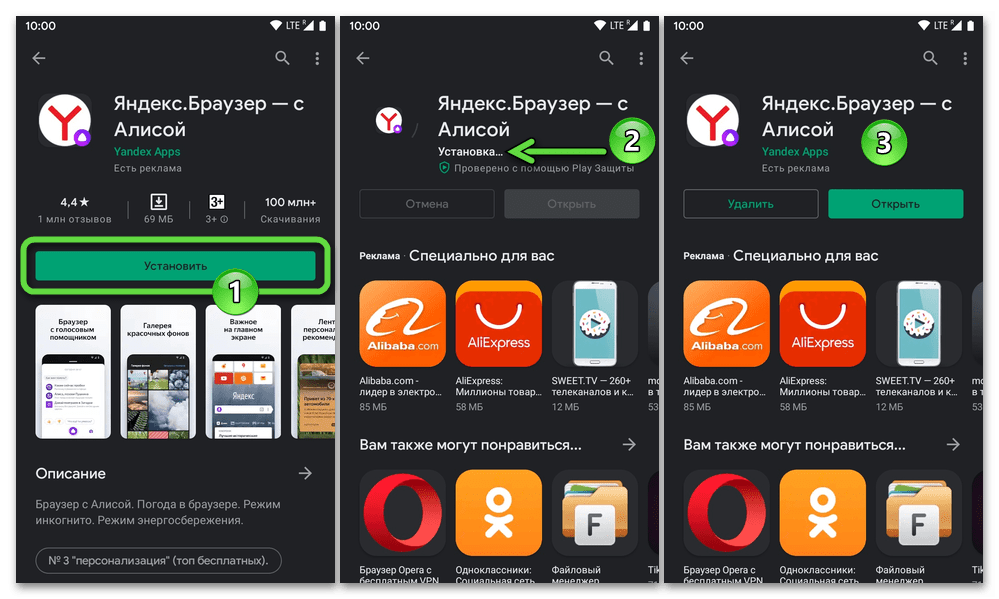
- Откройте обозреватель, тапнув по его иконке на рабочем столе ОС или вызвав из меню приложений.
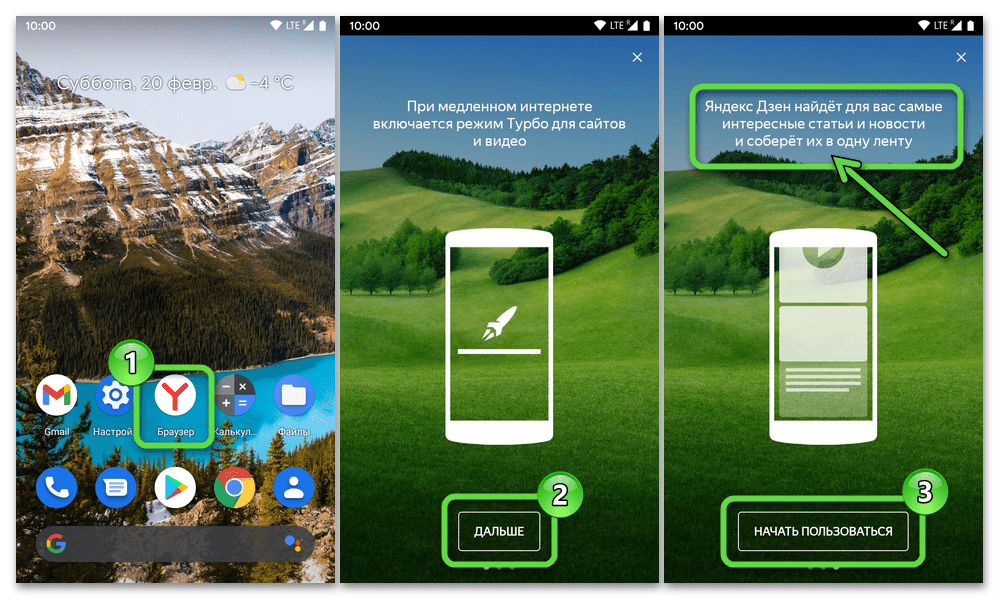
Каким-либо специальным образом активировать Дзен в Яндекс.Браузере необходимости нет, пролистайте главную страницу вниз – генерируемые рассматриваемой платформой материалы уже доступны для просмотра.
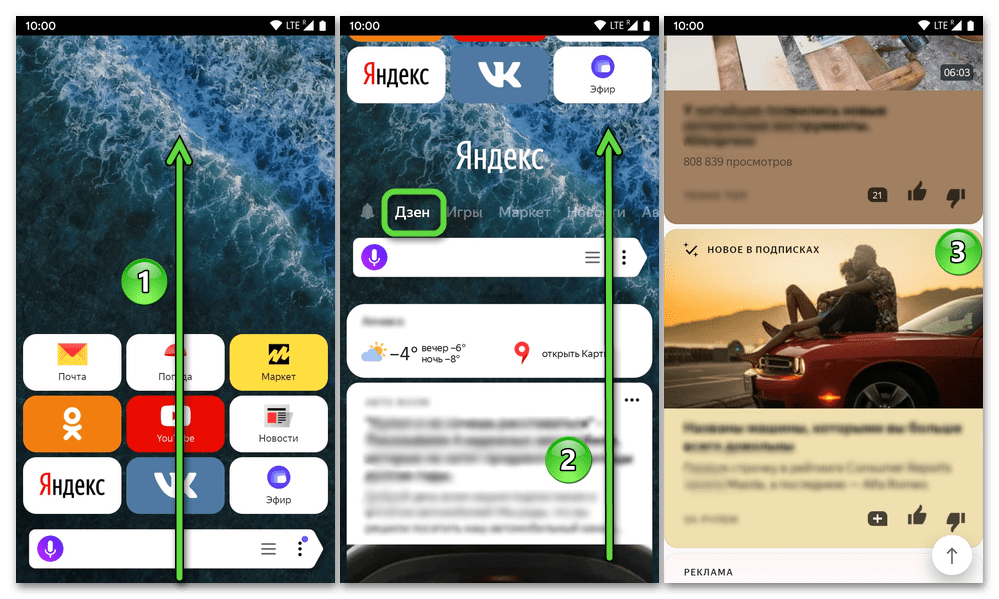
- Чтобы настроить выдачу информации Дзеном и персонализировать её, авторизуйтесь в Яндексе через браузер компании. Для этого тапните по трём точкам в расположенном внизу главного экрана веб-обозревателя поисковом поле, нажмите «Войти» в отобразившейся панели, предоставьте системе логин и пароль от учётной записи.
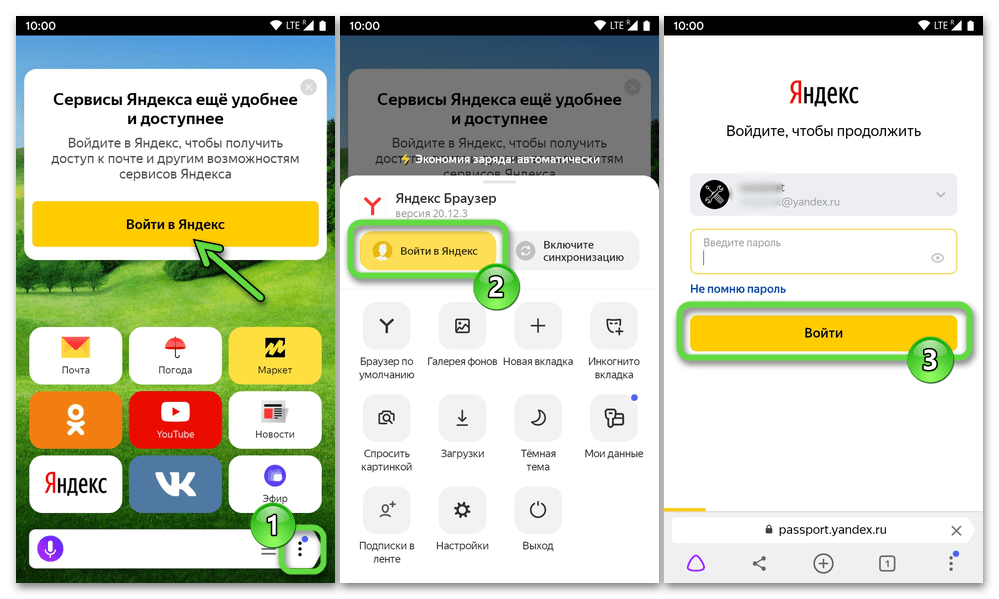
- В дальнейшем, чтобы получить доступ к настройкам функционирования Яндекс.Дзена в целом (к примеру, управлять подписками на каналы), вы можете:
- Перейти к просмотру любого материала из демонстрируемой на главной странице обозревателя ленты и затем тапнуть по логотипу «Яндекс.Дзен» вверху экрана слева.
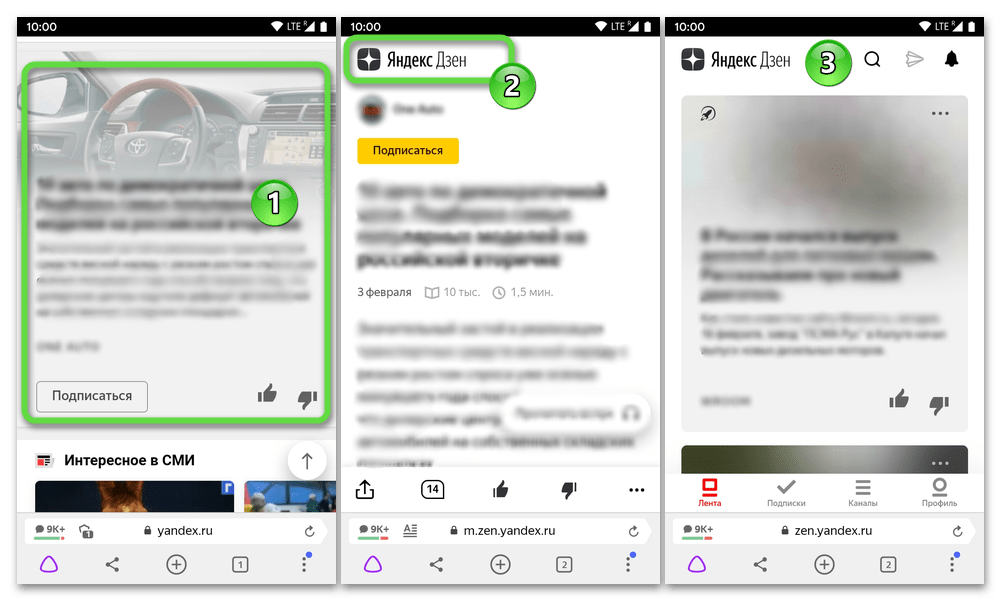
- Или же просто открыв веб-версию Дзен, перейдя по адресу zen.yandex.ru.
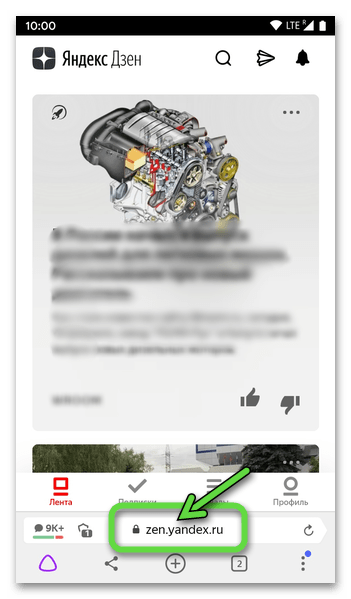
Далее задействуйте вкладки в расположенной внизу веб-приложения панели.
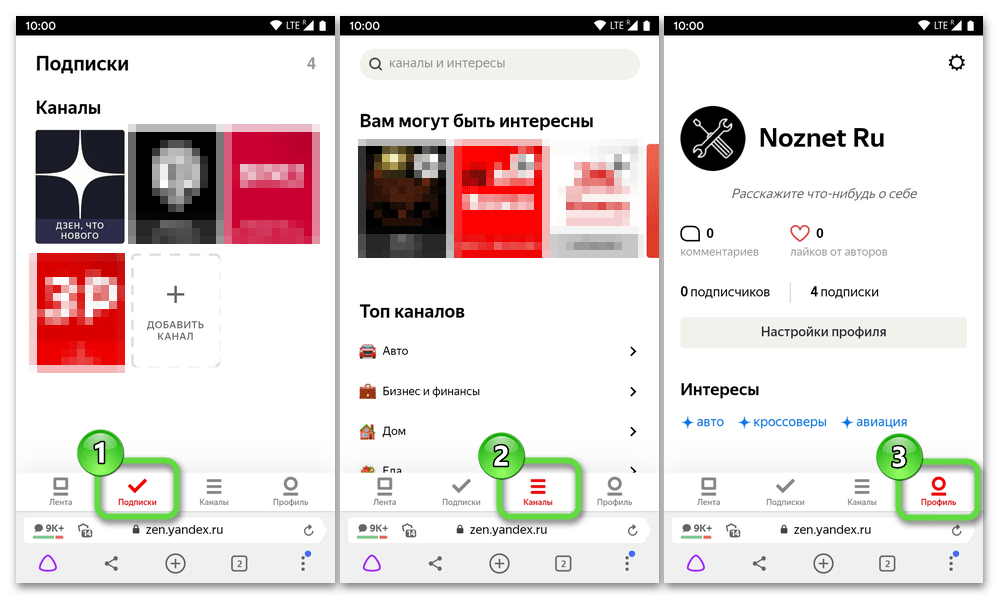
- Перейти к просмотру любого материала из демонстрируемой на главной странице обозревателя ленты и затем тапнуть по логотипу «Яндекс.Дзен» вверху экрана слева.
Способ 3: Приложение Яндекс – с Алисой
Универсальное решение от Яндекс, призванное упростить доступ к многочисленным продуктам компании из среды Android путём объединения возможностей доступа к ним в одном приложении, позволяет в том числе использовать практически все возможности сервиса Дзен.
- Если приложение Яндекс – с Алисой отсутствует на вашем девайсе, установите его из Google Play Маркета.
Скачать приложение Яндекс – с Алисой из Google Play Маркета
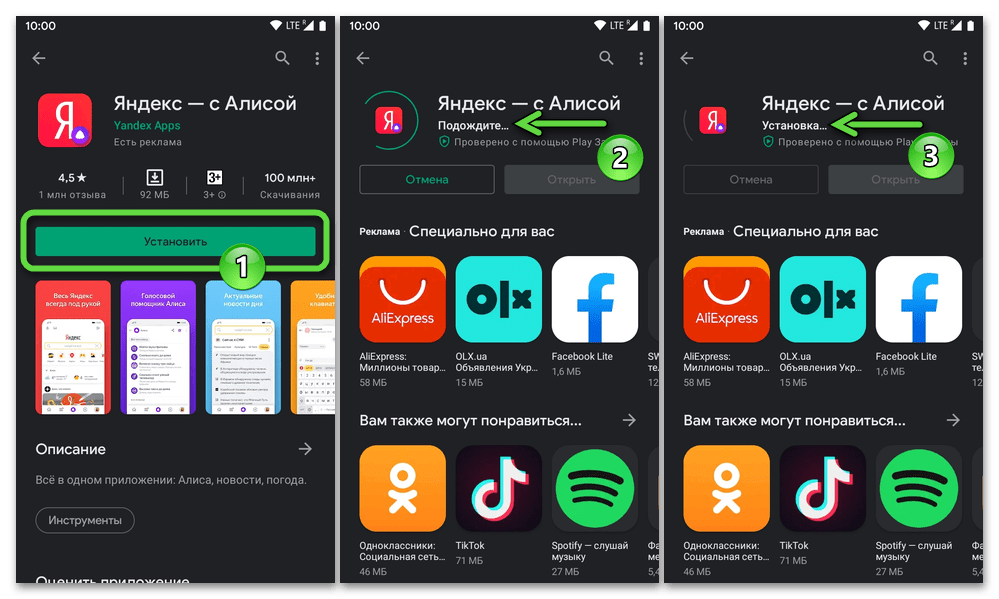
- Откройте средство, тапните по кнопке «Войти» и авторизуйтесь в сервисах Яндекса.
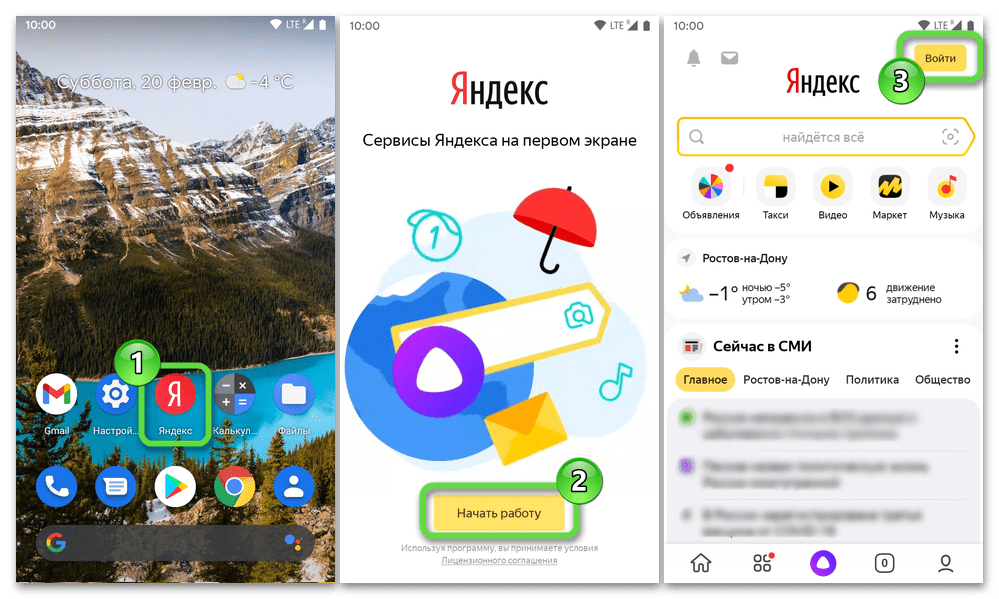
- Нажмите на картинку-аватарку вашего аккаунта в нижнем доке с инструментами на экране приложения, перейдите в «Настройки» из отобразившегося в результате меню. В категории «ОБЩИЕ» открывшегося перечня параметров работы софта коснитесь «Настройки ленты».
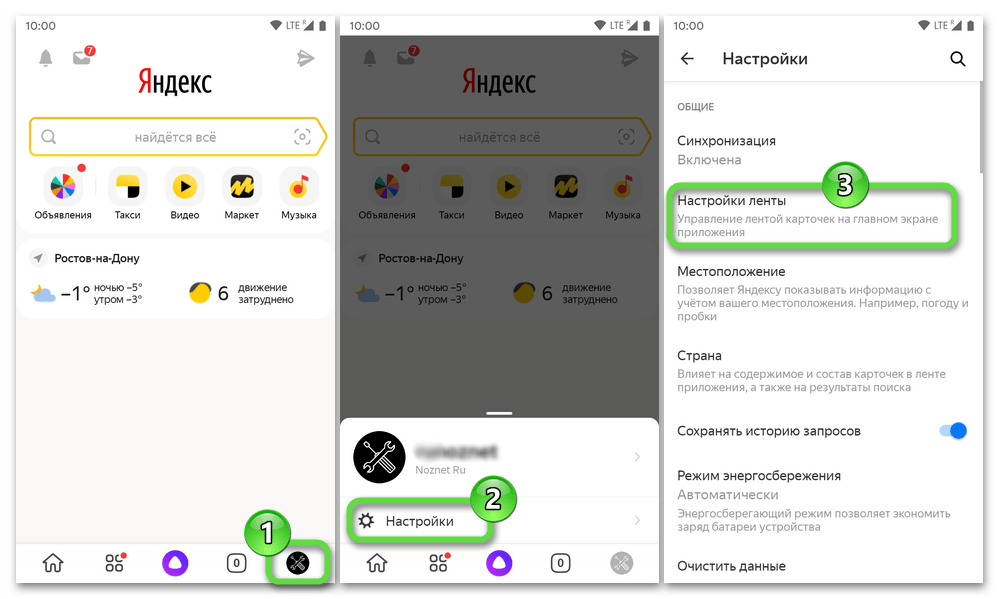
- На экране выбора категорий отображаемого в вашем приложении Яндекс контента активируйте переключатель «Лента Дзена». По желанию включите или выключите показ обновлений в «КАРТОЧКАХ СЕРВИСОВ».
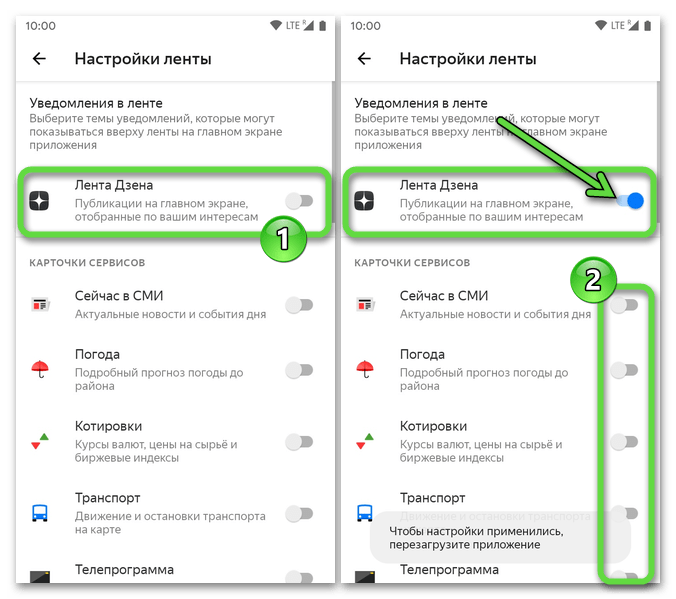
- Чтобы внесённые в «Настройки» софта Яндекс изменения сохранились, перезапустите его. На этом все – отныне лента Дзена будет всегда отображаться на главном экране приложения.
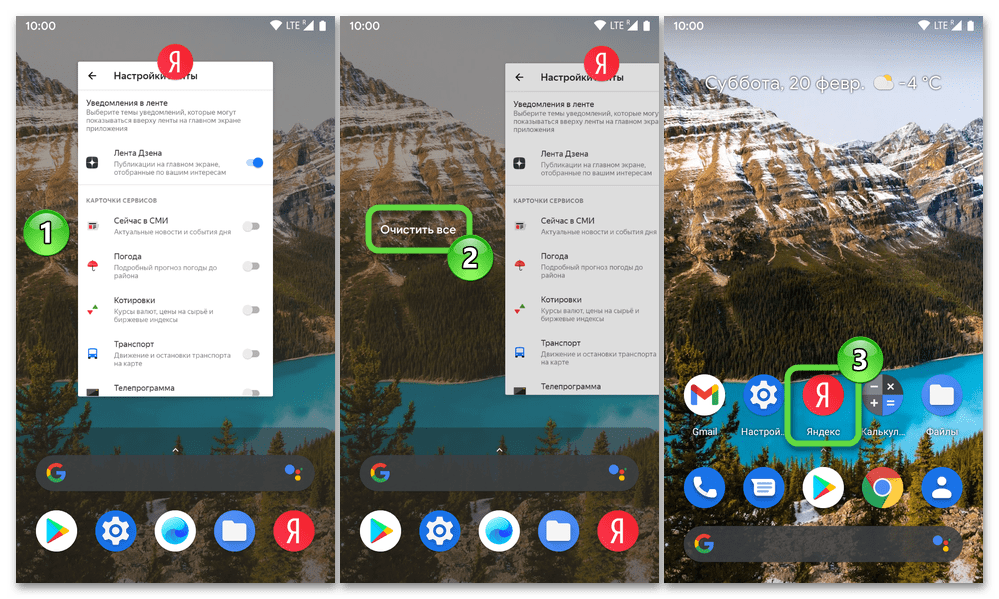
- Чтобы перейти к использованию отличных от просмотра статей авторов сервиса микроблогов из приложения Яндекс, тапните по второй по счёту кнопке в панели инструментов внизу – «Сервисы». Пролистайте информацию на открывшемся экране, нажмите на иконку «Дзен» в блоке «Все сервисы».
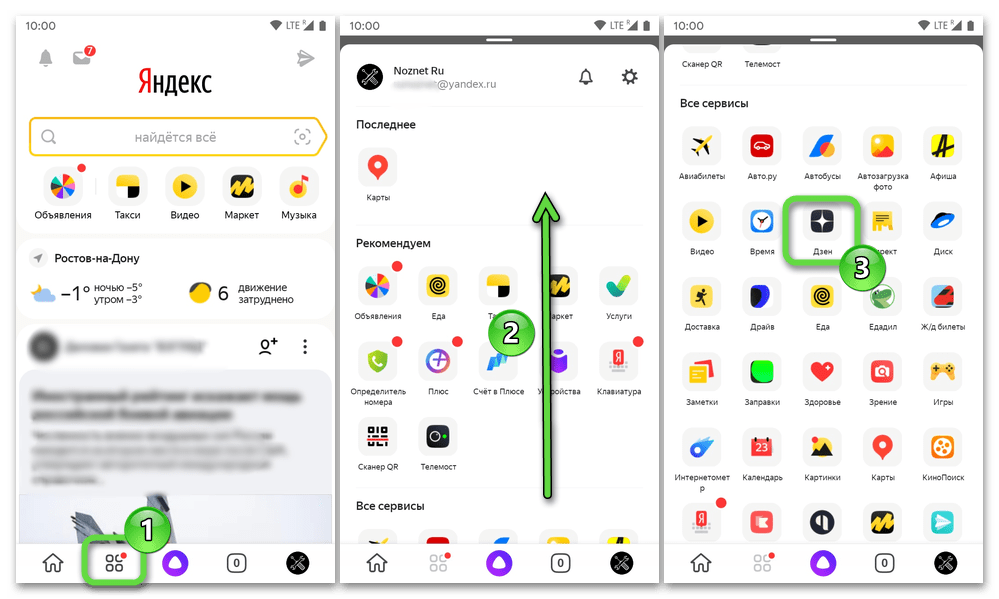
Отсюда вы сможете не только просмотреть генерируемую рассматриваемой платформой ленту новостей, но также перейти к настройке своего профиля в Дзене, поиску каналов, просмотру подписок и т.д.
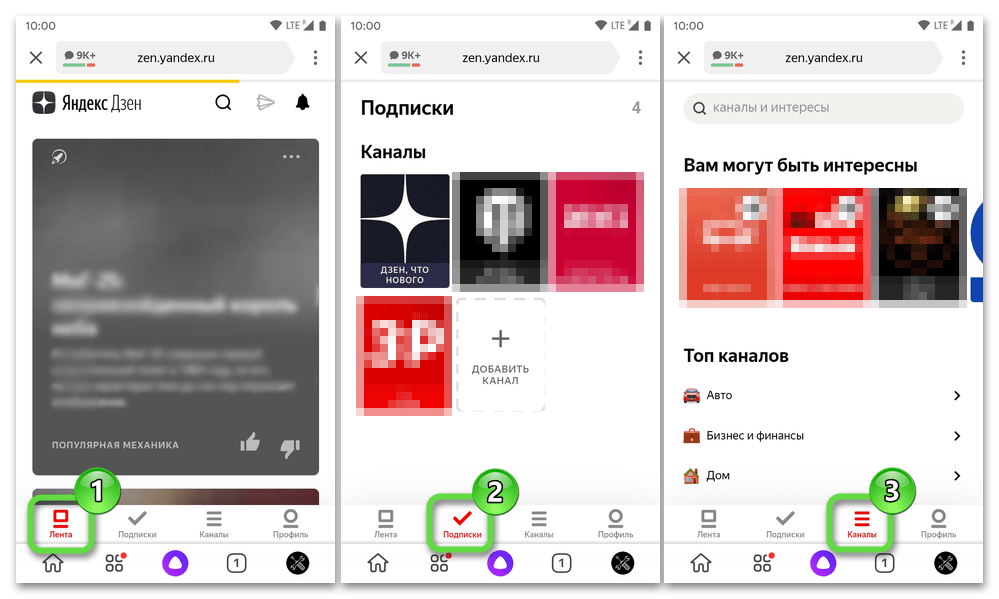
Способ 4: Яндекс.Лончер
Ещё один метод решения озвученной в заголовке этого материала задачи можно назвать самым кардинальным, так как он приводит к существенному изменению интерфейса Android. При этом предлагаемое далее — наиболее эффективный в плане информативности и скорости получения доступа к статьям вариант – анонсы подобранных для вашего аккаунта материалов из Яндекс.Дзен после выполнения следующей инструкции будут демонстрироваться прямо на Рабочем столе устройства.
- Откройте доступную по следующей ссылке страницу приложения Яндекс.Лончер с Алисой в Google Play Маркете и установите его на девайс.
Скачать Яндекс.Лончер с Алисой из Google Play Маркета
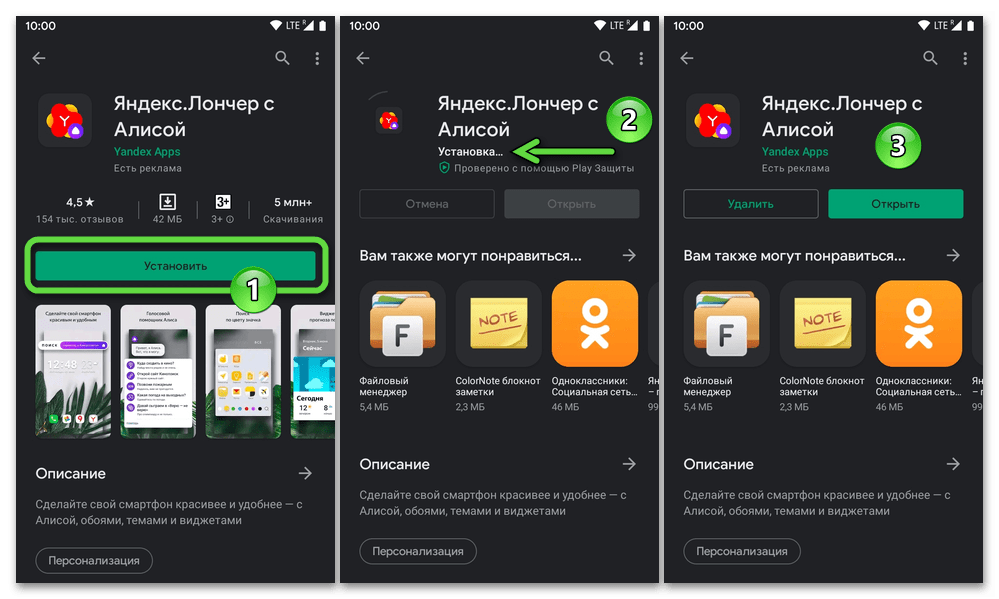
- Осуществите первый запуск лаунчера, тапнув по кнопке «Открыть» в Магазине приложений или коснувшись его иконки «Yandex.Launcher» в перечне инсталлированного на устройстве софта. Воспользуйтесь кнопкой «Начать работу».
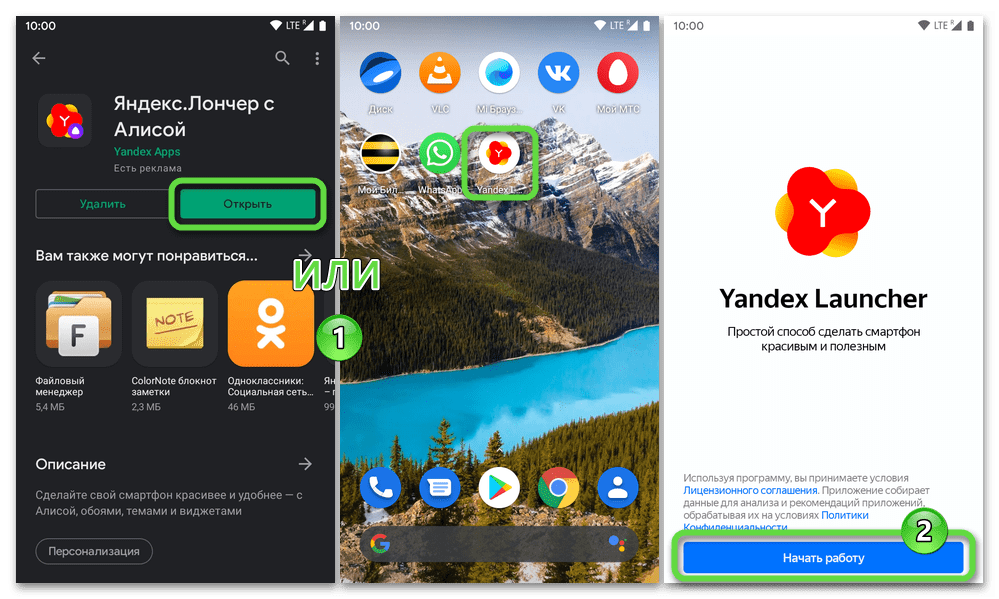
Выберите «Обои» и нажмите «Позже» на следующем открывшемся экране Яндекс.Лончера.
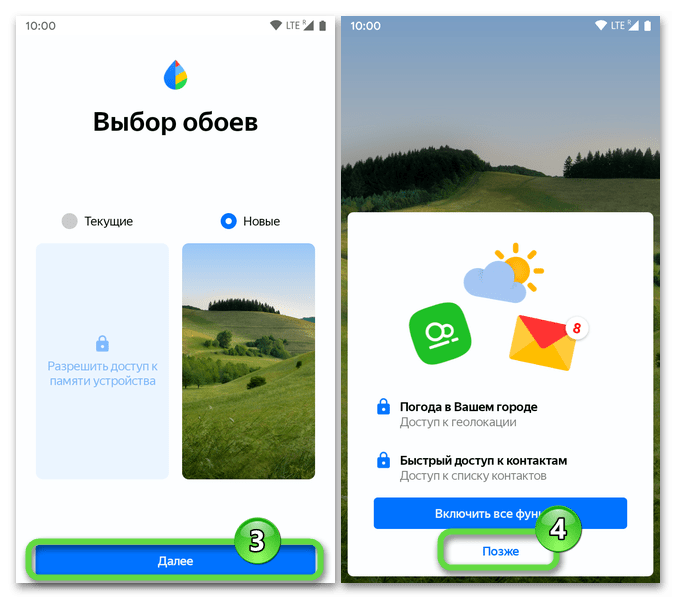
- На запрос средства «Сделать лончером по умолчанию» ответьте утвердительно, нажмите «Yandex.Launcher» – «Всегда» в отобразившемся меню.
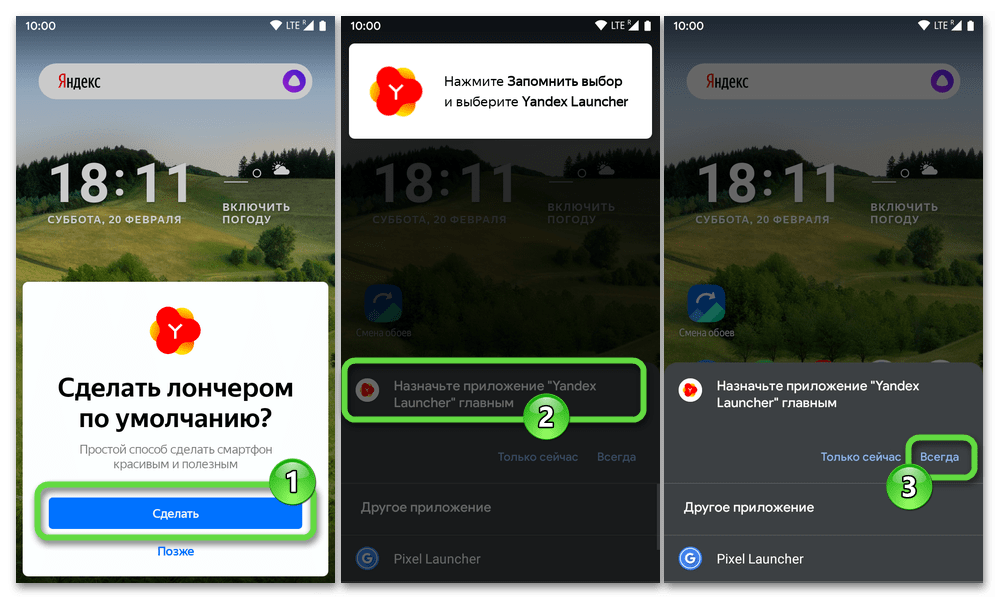
- На этом практически всё – лента Яндекс.Дзен на вашем устройстве включена, а чтобы получить к ней доступ смахните «главный» Рабочий стол ОС девайса вправо.
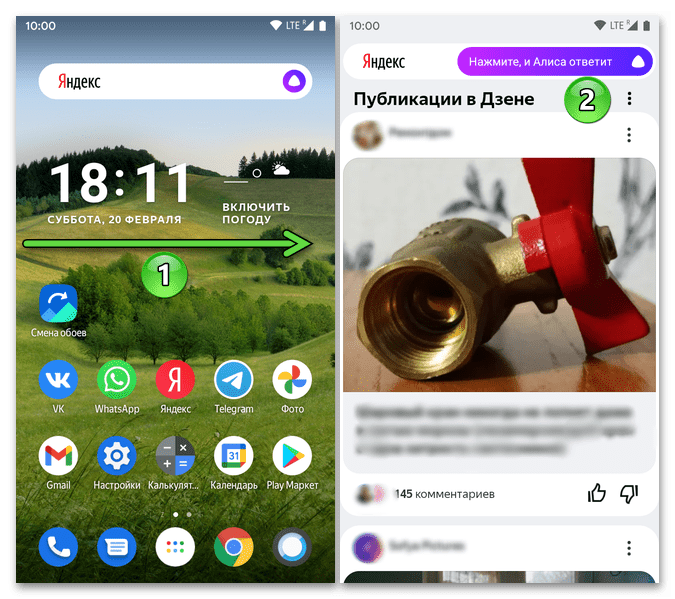
- Для перехода к настройке работы платформы тапните по трём точкам справа от заголовка перечня материалов «Публикации в Дзене». Не забудьте авторизоваться в сервисе, нажав на кнопку «ВОЙТИ В ДЗЕН» на открывшемся экране, чтобы анонсируемая в ленте информация подбиралась по вашим предпочтениям.
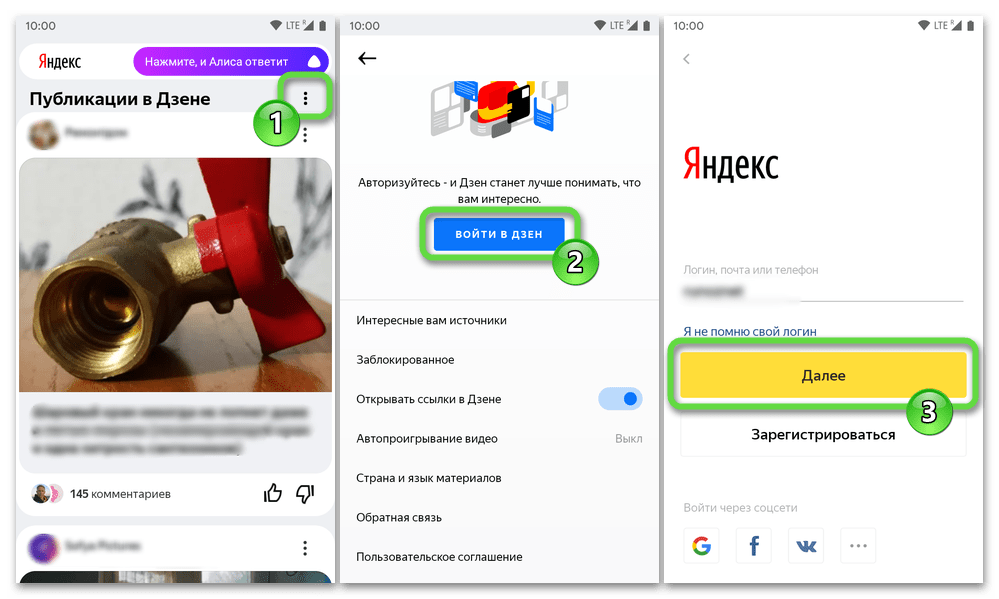
Поделиться статьей в социальных сетях:
По умолчанию в Android не предусмотрен Яндекс Дзен, так как это продукт с персональными рекомендациями от одноименной компании. Однако его можно включить с помощью установки соответствующих приложений от компании. В некоторых браузерах доступно подключение Яндекс Дзена с помощью сторонних дополнений.

Содержание
- Как включить Яндекс Дзен на Android
- Вариант 1: Установить приложение
- Вариант 2: Использовать Яндекс Браузер
- Вариант 3: Яндекс Лончер
Дзен – это лента персональных рекомендаций, которая формируется на основе запросов пользователей, переходов по ссылкам, отметкам «нравится» или «не нравится». Умную ленту с новостями можно открыть на одноименном сайте через любой мобильный браузер. Но есть ли возможность как-нибудь интегрировать Яндекс Дзен в прошивку или хотя бы в браузер.
Да, есть. И таких способов несколько.
Вариант 1: Установить приложение
Разработчики выпустили отдельное одноименное приложение. Там будет выводится лента ваших персональных рекомендаций. У данного приложения есть свои виджеты, с помощью которых подборку можно выводить прямо на главный экран смартфона, то есть вы сможете видеть новости даже не заходя в приложение.
Работа с приложением происходит по следующему алгоритму:
- Откройте приложение Google Play, так как вам придется для начала скачать и установить приложение Яндекс Дзен.
- В поисковой строке магазина приложений введите «Дзен». По умолчанию вас сразу перебросит на страницу приложения Яндекс Дзена.
- На этой странице воспользуйтесь кнопкой «Установить». Ожидайте завершение установки. Во время процесса вам ничего не требуется делать, так как все происходит в фоновом режиме.
- По завершении установки нажмите кнопку «Открыть».
- При первом запуске приложение автоматически подключится к вашему аккаунту Яндекс. Если данных о нем нет на устройстве, то вам придется выполнить вход с помощью специальной формы.
- Готово. Теперь Яндекс Дзен в вашем смартфоне, и вы можете листать ленту через специализированное приложение.


Примечательно, что в приложении необязательно проходить авторизацию, чтобы использовать его. Однако войдя в свой аккаунт на Яндекс, вы сможете обеспечить более релевантную подборку новостей.
Вариант 2: Использовать Яндекс Браузер
Для смартфонов есть несколько Яндекс Браузеров – классический, Яндекс Бета, Яндекс Лайт. Во всех них, кроме Яндекс Лайт Дзен включен по умолчанию. Рассмотрим использование ленты на примере Яндекс Бета, так как это наиболее функциональное решение.
- Скачайте и установите данное приложение через Google Play Market. Делается это по аналогии с приложением Дзена.
- Теперь откройте установленное приложение. Сделать это можно как через интерфейс Плей Маркета, так и через значок на рабочем экране смартфона.
- На главной странице приложения обратите внимание на блок, расположенный под поисковой строкой. В нем нажмите по иконке в виде логотипа Яндекс Дзена.
- Перед вами отобразится личная лента рекомендаций. Правда, функционала здесь немного меньше, чем в официальном приложении. Например, у вас нет возможности быстро выбрать рубрику.


Чтобы лента рекомендаций была наиболее персонализированной рекомендуется войти в свой аккаунт Яндекса. Это можно сделать, нажав по иконке пользователя в верхней правой части экрана. Откроется страница авторизации пользователя. Там введите актуальные данные.
Читайте также:
Приложения для изучения английского языка на Android
Удаление мусорных файлов на Android
Приложения-навигаторы на Android, которым не нужен интернет
Обзор приложений для сканирования штрих-кодов на Android
Здесь тоже можно просматривать ленту Дзена без необходимости в авторизации, но рекомендации будут не персонализированы.
Вариант 3: Яндекс Лончер
Данное приложение-лаунчер адаптирует внешний вид вашей Android-прошивки под дизайн-код Яндекса. Дополнительно добавляется поиск от Яндекса, некоторые другие приложения компании, а также множество виджетов. В том числе и виджет Яндекс Дзена. Его преимущество перед обычным приложением или встроенной версии в Браузере – вы можете видеть ленту с рекомендациями прямо на главном экране.

От вас потребуется только выполнить загрузку Яндекс Лончера из Play Market по аналогии с инструкциями выше. Доступ к Яндекс Дзену вы сможете получить после установки приложения сделав просто жест влево. В данном случае Дзен выполнен в виде виджетов, внешний вид которых можно настраивать, если зажать виджет на несколько секунд.
Яндекс Дзен – это популярный и очень перспективный на российском рынке сервис персональных рекомендаций. Его удобно использовать на любых устройствах и любым из описанных способов.
Как включить, отключить и настроить ленту Дзен Яндекс браузера
Содержание:
- 1 Как включить ленту Дзен
- 2 Настройка Дзен в Яндекс браузере
- 3 Как убрать Дзен из браузера
- 4 Дзен на Андроид в Yandex браузере
Здравствуйте, друзья! В данной статье мы разберемся с интересной и полезной функцией, которая из всех браузеров впервые появилась именно в Яндексе – это лента Дзен.
Дзен – это специальный сервис, который предлагает новости и публикации с различных сайтов, которые будут интересны именно Вам. Список постов формируется на базе истории веб-обозревателя. То есть Дзен анализирует, какие сайты просматриваете, и какой информацией интересуетесь. А когда материала для анализа будет достаточно, тогда лента Дзен появится в браузере.
Как включить ленту Дзен
Чтобы начать ей пользоваться никаких сторонних расширений и приложений устанавливать не нужно. Запустите браузер и откройте новую вкладку. Внизу страницы, сразу под табло, увидите строку «Yandex Zen». Нажмите в ней на кнопку «Включить».
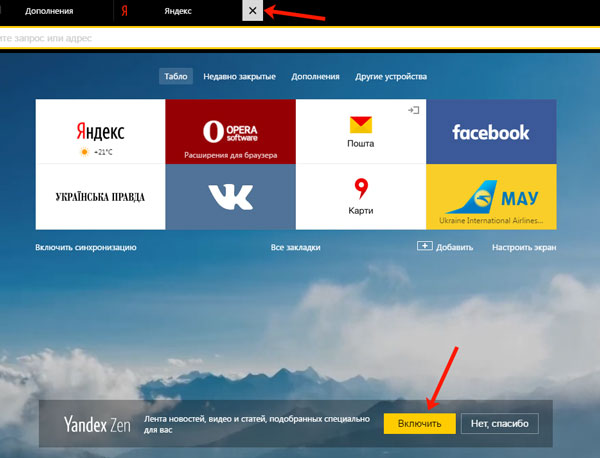
Дальше выберите источники, в которых есть интересующая Вас информация. В списке будут несколько разделов, например, «Новости», «Развлечения» и другие. Кликайте по источнику, чтобы отметить его галочкой.
Выбрать нужно не меньше, чем 3 источника. Затем нажмите на кнопку «Продолжить».

После этого, при открытии новой вкладки внизу под табло будет отображаться Яндекс Дзен. Чтобы перейти к его просмотру, нажмите или на строку «ваши персональные рекомендации», или на пустую область верхней плитки.

Представлен он блоками, в которых написано название источника, тема новости и приведен небольшой фрагмент текста. Если рекомендация заинтересовала, кликните по ней, и в новой вкладке откроется статья, где можно будет прочесть подробно весь текст.
После каждого обновления страницы или при открытии новой вкладки, рекомендации здесь меняются.
Чтобы снова открыть табло и закрыть ленту, нажмите слева на стрелку, указывающую вверх.

Если при открытии новой вкладки у Вас нет строки «Yandex Zen» внизу, и при этом сама лента в обозревателе не отображается, тогда нажмите в правом верхнем углу на три горизонтальные полоски и выберите из меню «Настройки.

На странице с настройками в разделе «Настройки внешнего вида» поставьте галочку в поле «Показывать в новой вкладке Дзен – ленту персональных рекомендаций».

Настройка Дзен в Яндекс браузере
Если Яндекс.Дзен начал показывать в ленте много информации, которая Вам не интересна, тогда нужно немного ее настроить.
Внизу каждой плитки с новостью есть две кнопки «Лайк» – палец вверх, и «Дизлайк» – палец вниз. Если материал интересный, нажимайте лайк, если нет – дизлайк. Мнение будет учитываться и в дальнейшем, лента будет формироваться из того материала (или похожего на него), который лайкаете.
Также, кликнув по плитке с новостью и прочитав ее в отдельной вкладке, в ленте на данной плитке, после этого, появится небольшое окошко с кнопками: «Больше такого» – тот же Лайк, «Меньше такого» – это Дизлайк, и «Заблокировать этот источник». При нажатии на последнюю кнопку здесь больше не будут показаны те новости, которые размещены на сайте, который только что был заблокирован. Если никаких действий делать не хотите, нажмите на крестик, чтобы закрыть окно на плитке.

Как убрать Дзен из браузера
Теперь давайте разберемся, как его можно удалить. Сложного в этом ничего нет. Достаточно просто отключить его в настройках самого обозревателя.
Зайдите на страницу с настройками и в разделе «Настройки внешнего вида» уберите галочку с поля «Показывать в новой вкладке Дзен – ленту персональных рекомендаций».
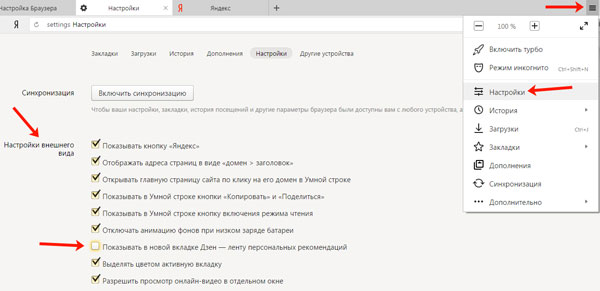
После этого, открывая новую вкладку, под табло лента Дзен отображаться не будет.
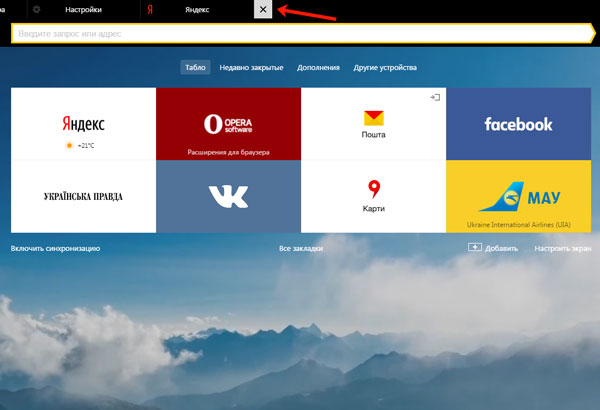
Дзен на Андроид в Yandex браузере
Пользоваться им можно не только если браузер установлен на компьютере. Просматривать рекомендации с интересным материалом можно и на телефоне или планшете с операционной системой iOS или Андроид, если на устройство установлен Яндекс браузер.
Чтобы включить его на устройстве с Андроид, зайдите в браузер и внизу Вы увидите «Яндекс Дзен – лента персональных рекомендаций». Смахните страницу пальцем вверх.

После этого на экране увидите тоже сообщение. Нажмите на кнопку внизу «Попробовать».

Как и на компьютере, будет предложено выбрать, какой материал Вас интересует. Отметьте галочками не меньше трех источников и нажмите «Продолжить».
Теперь плитки с новостями отобразятся в браузере. Посмотреть все предложенные новости можно, пролистав страницу вверх.

Если запись понравилась, нажмите на нее и прочтите полный текст на сайте, где она опубликована. Плитки с теми новостями, которые читали, станут светло-серого цвета.
Настроить ленту Дзен на телефоне можно следующим образом. Внизу каждой плитки справа есть три горизонтальные точки, нажмите на них.

Если рекомендация Вам интересна, нажмите «Больше такого», если нет – «Меньше такого». Чтобы больше не показывались рекомендации с данного сайта, нажмите «Заблокировать сайт (название)».

Если данная функция Вам мешает или, например, нужно сэкономить трафик, тогда можно отключить ее в данном веб-обозревателе на Андроид.
Для этого нужно открыть меню. Сделать это можно, нажав кнопку на устройстве, которая открывает контекстное меню. Затем выберите из него пункт «Настройки».

Пролистайте страницу немного вниз и в разделе «Дополнительно» в поле «Отображать ленту рекомендаций Яндекс Дзен» поставьте ползунок в положение «Выключен».
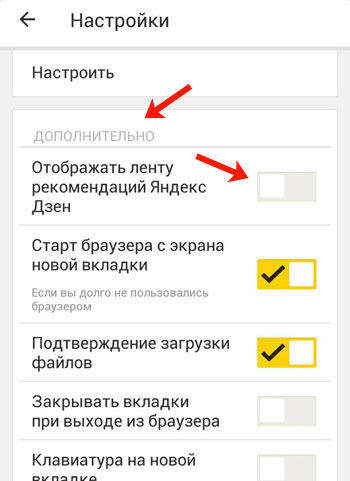
Включайте Яндекс Дзен у себя в Яндекс браузере и будьте в курсе всех интересных новостей, которые происходят в мире. Ну а если она мешает, Вы всегда сможете ее убрать.
